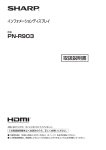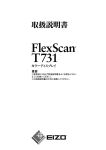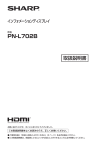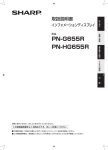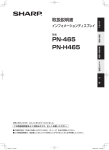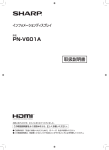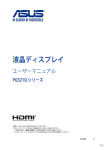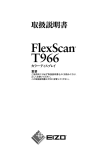Download 取扱説明書
Transcript
大見出し インフォメーションディスプレイ 形名 PN-V551 取扱説明書 お買いあげいただき、まことにありがとうございました。 この取扱説明書をよくお読みのうえ、正しくお使いください。 ●ご使用の前に「安全にお使いいただくために」(3 ページ)を必ずお読みください。 ●この取扱説明書は、保証書とともにいつでも見ることができるところに必ず保管してください。 もくじ 安全にお使いいただくために………………………………… 3 使用上のご注意………………………………………………… 5 付属品を確認する……………………………………………… 7 各部の名前……………………………………………………… 7 設置について………………………………………………… 10 機器の接続…………………………………………………… 11 マルチディスプレイ時の接続について… ……………… 13 電源の接続…………………………………………………… 16 ケーブル処理のしかた……………………………………… 17 リモコンの準備……………………………………………… 18 電池の入れかた… ………………………………………… 18 リモコンで操作できる範囲… …………………………… 18 電源の入/切………………………………………………… 19 主電源を入れる… ………………………………………… 19 電源を入れる/切る… …………………………………… 19 電源の入/切の操作を禁止する… ……………………… 20 基本的な操作………………………………………………… 21 リモコン操作モードについて……………………………… 24 各種設定メニュー…………………………………………… メニューの基本操作… …………………………………… メニュー項目の詳細… …………………………………… コンピューター画面の調整について… ………………… 初期化 ( リセット )・機能制限設定(特別機能)… ……… コンピューターで本機を制御する(RS-232C)… ……… 接続のしかた… …………………………………………… 通信仕様… ………………………………………………… 通信手順… ………………………………………………… ガンマのユーザーデータ設定… ………………………… RS-232C コマンド一覧表… …………………………… コンピューターで本機を制御する(LAN)………………… ネットワークに接続するための設定をする… ………… コンピューターで制御する… …………………………… [ 応用編 ] コマンドによる制御…………………………… 故障かな?と思ったら……………………………………… アフターサービスについて………………………………… 仕様 … ………………………………………………………… 設置時の注意事項(ご販売店・設置業者様用)…………… 25 25 26 36 37 38 38 38 38 41 42 49 49 51 57 58 60 61 67 付属の電源コードは当該製品専用です。他の機器に使用しないでください。 高調波電流規格 JIS C 61000-3-2 適合品 電波障害に関するご注意 この装置は、クラス A 情報技術装置です。この装置を家庭環境で使用すると電波妨害を引き起こすことがあります。この場合には使用 者が適切な対策を講ずるよう要求されることがあります。 VCCI-A 取扱説明書に従って正しい取り扱いをしてください。 ※この製品をラジオ、テレビジョン受信機から十分に離してください。 ※この製品とラジオ、テレビジョン受信機を別のコンセントに接続してください。 ※クラス A 情報技術装置の技術基準に適合させるために、この製品の下記の端子に接続するケーブルは、シールドされたものを使用して ください。 PC/AV HDMI 入力端子 , PC/AV D-sub 入力端子 , RS-232C 出力端子 , RS-232C 入力端子 , DVI-D 出力端子 , DVI-I 入力端子 , DisplayPort 入力端子 , DisplayPort 出力端子 お願い ※この製品は厳重な品質管理と検査を経て出荷しておりますが、万一故障または不具合がありましたら、お買いあげの販売店またはもよりの お客様ご相談窓口までご連絡ください。 ※お客様もしくは第三者がこの製品の使用を誤ったことにより生じた故障、不具合、またはそれらに基づく損害については、法令上の責任が 認められる場合を除き、当社は一切その責任を負いませんので、あらかじめご了承ください。 ※TFT カラー液晶パネルは、非常に精密度の高い技術で作られておりますが、画面の一部に点灯しない画素や常時点灯する画素が存在する場 合があります。また、見る角度によっては、色のムラや明るさのムラが生じる場合がありますが、いずれも本機の動作に影響を与える故障 ではありませんので、あらかじめご了承ください。 ※同じ画像を長時間表示させないでください。残像現象が起こる場合があります。 残像現象は、動画等を表示することで、徐々に軽減されます。 ※本機の廃棄については、各自治体の廃棄ルールに従ってください。 ※この製品は付属品を含め、改良のため予告なく変更することがあります。 2 安全にお使いいただくために この取扱説明書には、安全にお使いいただくためのいろいろな表示をしています。 その表示を無視して、誤った取り扱いをすることによって生じる内容を「警告」「注意」に区分しています。内容をよく理解し てから本文をお読みください。 図記号の意味 (図記号の一例です。) ・・・・・ 記号は、気をつける必要がある ことを表しています。 警告 ・・・・・・・ 記号は、 してはいけない ことを表しています。 ・・・・・・・・・ 記号は、 しなければならない ことを表しています。 この表示を無視して誤った取り扱いをすると、人が死亡または重傷を負うおそれがある内容を示し ています。 電源コードを傷つけない。引っ張らない。無理に曲 げない。本機や重いものの下敷きにしない。加熱し ない。加工しない。また、熱器具に近づけない。 電源コードを傷め、火災や感電の原因となります。 電源は、正しい電源電圧のコンセントを使用する。 付属の電源コードは AC100V 専用です。 指定以外の電源を使用すると、火災や感電の原因と なります。 雷が鳴り始めたら、本機の電源を切り、電源プラグ をコンセントから抜く。 火災や感電の原因となります。 発熱したり、煙が出たり、変なにおいがするなどの 異常が起きたら、すぐに本機の電源を切り、電源プ ラグをコンセントから抜く。 異常な状態で使用を続けると、火災や感電の原因と なります。お買いあげの販売店またはお客様ご相談 窓口にご連絡ください。 機器を落としたり、キャビネットを破損したときは、 本機の電源を切り、 電源プラグをコンセントから抜く。 そのまま使用すると火災や感電の原因となります。 お買いあげの販売店またはお客様ご相談窓口にご連 絡ください。 電源プラグの刃や刃の付近に、ほこりや金属物が付 着しているときは、電源プラグを抜いて乾いた布で 取り除く。 そのまま使用すると火災や感電の原因となります。 内部に水や異物が入ったときは、本機の電源を切り、 電源プラグをコンセントから抜く。 そのまま使用すると火災や感電の原因となります。 お買いあげの販売店またはお客様ご相談窓口にご連 絡ください。 クリップやピンなどの異物を機械の中に入れない。 火災や感電の原因となります。 ほこりや湿気の多い場所、油煙や湯気の当たる場所 で使用しない。 腐食性ガス(二酸化硫黄、硫化水素、二酸化窒素、塩素、 アンモニア、オゾンなど)の存在する環境で使用し ない。 火災の原因となります。 本機の裏ぶたを外さない。 改造しない。 内部には電圧の高い部分があるため、触ると感電の 原因となります。内部の点検、修理はお買いあげの 販売店またはお客様ご相談窓口にご相談ください。 ぬれた手で電源プラグを抜き差ししない。 感電の原因となります。 本機に水がかかるような場所に設置しない。ぬらさ ない。 火災や感電の原因となります。 本機の上や近くに花びんなど、水の入った容器を置 かないでください。 風呂やシャワー室では使用しないでください。 エアコン等水を排出する機器にも注意してください。 アースを接続する。 アースが接続されないで万一、漏電した場合は火災 や感電のおそれがあります。 本機の電源プラグはアース付き3ピンプラグです。 アース接続できない場合は、専門の工事業者にご相 談ください。 航空機、原子力設備、生命維持にかかわる医療機器 などの高度な信頼性を必要とする設備への組み込み や制御などを目的とした使用はできません。 3 安全にお使いいただくために 注意 この表示を無視して誤った取り扱いをすると、人がけがをしたり財産に損害を受けるおそれがある 内容を示しています。 電源コードは、必ず付属または指定のものを使用する。 付属や指定以外のものを使用すると、火災の原因と なることがあります。 液晶パネルを強く押したり、衝撃を与えたりしない。 液晶パネルに力が加わると、破損や故障、けがの原 因となることがあります。 電源プラグをコンセントから容易に抜き差しできる 状態で使用する。 硬いものでこすったり、たたいたりしない。 破損してけがの原因となることがあります。 電源コードは、タコ足配線しない。 タコ足配線をすると、過熱により火災の原因となる ことがあります。 電源プラグはコンセントに根元まで確実に差し込む。 差し込みが不完全だと発熱したり、ほこりが付着し て火災の原因となります。また、電源プラグの刃に 触れると感電の原因となります。 火災や感電を防ぐために、次のことを守る。 • 電源プラグを抜くときは、必ずプラグを持って抜 いてください。 • お手入れのときや、夜間、休業日などで長時間使 用しないときは、電源プラグをコンセントから抜 いてください。 • 電源プラグや電源コードが熱いとき、またコンセ ントへの差し込みがゆるく電源プラグがぐらつい ているときは、使用をやめてお買いあげの販売店 またはお客様ご相談窓口にご相談ください。 直射日光の当たる場所や暖房器具の近くなど、高温 になる場所で使用しない。 発熱や発火の原因となることがあります。 ぐらつく台の上や、不安定な場所に置かない。強い 衝撃や振動を与えない。 落ちたり、倒れたりしてけがの原因となることがあ ります。 うつ伏せ、あお向け、逆さまにして使用しない。 熱がこもり、発熱や発火・故障の原因となることが あります。 上にものを置いたり、上に乗ったりしない。 倒れたり、落下したりしてけがの原因となることが あります。 風通しの悪いところに置いたり、じゅうたんや布団 の上に置いたり、布などをかけたりしない。 通風を妨げると内部に熱がこもり、故障や発熱、発 火の原因となることがあります。 移動するときは、電源プラグをコンセントから抜き、 接続されているケーブルを外す。 コードやケーブルが引っ掛かり、落ちたり、倒れた りしてけがの原因となることがあります。 電源コードが傷つき火災や感電の原因となることが あります。 通風孔に付着したほこりやゴミはこまめに取り除く。 通風孔にほこりがたまると、発熱や発火・故障の原 因となることがあります。 年に一度を目安に内部を清掃してください。(もより のお客様ご相談窓口にご相談ください。) 内部にほこりがたまると、発熱や発火の原因となる ことがあります。 乾電池の使用にあたっては、次のことを守る。 使いかたを誤ると、破裂や発火の原因となることが あります。また、液漏れによる機器の腐食、手や衣 類を汚す原因となります。 • 指定以外の電池を使用しないでください。 • プラス(+)とマイナス(−)の向きは、表示に従っ て正しく入れてください。 • 新しいものと、一度使ったものを混ぜて使わない でください。 • 種類の違うものを混ぜて使わないでください。同 じ形でも電圧の異なるものがあります。 • 消耗したときは、速やかに交換してください。 • 長時間使わないときは、電池を取り出してください。 • 廃棄するときは、⊕と⊖をセロハンテープで絶縁し て廃棄します。各自治体によって「ゴミの捨てかた」 が違います。地域の条例に従ってください。 • 火や水の中に投入したり、加熱・分解・改造・ショー トしないでください。 乾電池から液が漏れて皮膚や衣服に付いたときは、 ただちに水道水などのきれいな水で洗い流す。また、 漏れた液が目に入ったときは、こすらずにすぐに水 道水などのきれいな水で十分に洗ったあと、ただち に医師の治療を受ける。 皮膚がかぶれたり、目に障害を与える原因となるお それがあります。 本機の温度が高くなる部分に長時間触れない。 低温やけどの原因となることがあります。 4 使用上のご注意 お手入れのしかた 必ず主電源スイッチを切り、コンセントから電源プラグを抜 いてから行ってください。 ◆キャビネットの部分 • 汚れは柔らかい布で軽くふきとってください。 • 汚れがひどいときは、水で薄めた中性洗剤にひたした布を よく絞ってふきとり、乾いた布で仕上げてください。 • ベンジン、シンナーなどは、使わないでください。変質し たり、塗料がはげることがあります。 • 殺虫剤など、揮発性のものをかけないでください。また、 ゴムやビニール製品などを長時間接触させたままにしないで ください。変質したり、塗料がはげるなどの原因となります。 ◆液晶パネルの部分 • 液晶パネルの表面は、柔らかい布(レンズクリーナーやガー ゼなど)で軽くからぶきしてください。硬い布でふいたり、 強くこすったりすると、表面に傷がつきますのでご注意く ださい。 • 液晶パネルにほこりがついた場合は、市販の静電気除去ブ ラシ(除じん用ブラシ)をお使いください。 • 液晶パネルの保護のため、ほこりのついた布、しめった布 や化学ぞうきんでふきとらないでください。 • 汚れた布は使用しないでください。傷つく場合があります。 本機では、映像を回転させることはできません • 縦長で使用する場合は、縦長のコンテンツをあらかじめご 用意ください。 電磁波妨害に注意してください • 本機の近くで携帯電話などの電子機器を使うと、電磁波妨 害などにより機器相互間での干渉が起こり、映像が乱れた り雑音が発生したりすることがあります。 周囲温度は 0℃〜 40℃の範囲内でご使用ください • 別売品取り付け時の周囲温度は、別売品の説明書をご確認く ださい。別売品を付けると周囲温度が変わる場合があります。 低温になる部屋(場所)でご使用の場合 • ご使用になる部屋(場所)の温度が低い場合は、画像が尾 を引いて見えたり、少し遅れたように見えることがありま すが、故障ではありません。常温に戻れば回復します。 • 低温になる場所には放置しないでください。キャビネット の変形や故障の原因となります。 直射日光・熱気は避けてください • 温度が高くなる場所に放置すると、キャビネットが変形し たり、故障の原因となることがあります。 • 液晶や部品に悪い影響を与えますので直射日光が当たる場 所や熱器具の近くに置かないでください。 窓際などの日光が当たるところに設置する場合 • 窓際などの日光が当たるところに設置する場合は、紫外線 カット対策、赤外線カット対策、温度対策が必要となりま す。詳しくはお買いあげの販売店にお問い合わせください。 急激な温度差がある部屋(場所)でのご使用は避けてください • 急激な温度差がある部屋(場所)で使用すると、画面の表 示品位が低下する場合があります。 長時間ご使用にならないとき • 長時間ご使用にならないときは、安全のため必ず電源プラ グをコンセントから抜いてください。 海外では使用できません • 本機を使用できるのは日本国内だけです。 This product is designed for use in Japan only and cannot be used in any other country. 結露(つゆつき)について • 本機を寒い場所から暖かい場所へ移動させたときや、暖房 などで室温が急に上がったときなど、本機の表面や内部に 結露が起こる場合があります。結露が起きた場合は、結露 がなくなるまで電源を入れないでください。故障の原因と なります。 (結露を防ぐためには、徐々に室温を上げてく ださい。) 使用が制限されている場所 • 航空機の中など使用が制限または禁止されている場所で使 用しないでください。事故の原因となるおそれがあります。 LED バックライトについて • 本機に使用している LED バックライトには、寿命があります。 画面が暗くなったり、点灯しないときは、お買いあげの販売 店またはもよりのお客様ご相談窓口にお問い合わせください。 ファンについて • 本機に使用しているファンには、寿命があります。 • ファンの交換は、お買い上げの販売店または修理ご相談窓 口にご相談ください。 5 使用上のご注意 取扱説明書について • 画面表示を含め本書に記載のイラストは説明用のものであ り、実際とは多少異なります。 • 本書に記載している数値は、お客様の環境などにより実際 の数値と異なることがあります。 • 本書では、特に断りのない限り、横長で使用する場合で説 明しています。 • 本書では、特に断り書きのない限り、リモコンのボタンで 説明しています。本体後面のボタンで操作しても動作は同 じです。 本体後面のボタン リモコンのボタン ※リモコンで操作するには、 コントロールキット PN-ZR01A (別売)が必要です。 • Microsoft、Windows、Internet Explorer は、米国 Microsoft Corporation の米国およびその他の国におけ る登録商標です。 • HDMI と HDMI High‐Definition Multimedia Interface 用語および HDMI ロゴは、米国およびその他国々において、 HDMI Licensing LLC の商標または登録商標です。 • DisplayPort は Video Electronics Standards Association の登録商標です。 • Adobe、Acrobat、Reader はアドビシステムズ社の米国 ならびに他の国における商標または登録商標です。 • 本製品は、株式会社リコーが製作、販売したリコービット マップフォントを搭載しています。 • そのほか、本書に記載されている会社名や商品名は、各社 の商標または登録商標です。 6 付属品を確認する 万一、不足のものがありましたら、販売店にご連絡ください。 □本体:1台 □電源コード (AC100V用・約3m) :1本 □CD-ROM(ユーティリティディスク・Windows用):1枚 □セットアップマニュアル:1部 □保証書:1部 □リモコン受光部ボックス取り付け穴隠しシール:2枚 □ケーブルクランプ :4個 □ケーブルクランプ (差込式) :2個 ※リモコンは別売のコントロールキット PN-ZR01A に付属しています。 ※CD-ROM 内のユーティリティの著作権は、シャープ ( 株 ) が保有しています。許可なく複製しないでください。 ※AC200V(50/60Hz)のコンセントを使用するときは、別売の電源コード(QACCJA104WJPZ)を使用してください。 各部の名前 ■ 前面 ① 後面のボタンを前面から見た場合 ⑪ ⑩ ⑨ ⑧ ⑦ ⑥ ⑤ ④ ③ ② ①液晶パネル ②電源ランプ ③POWER(電源)スイッチ ④BRIGHT +(バックライト調整)/ カーソル( ⑤BRIGHT -(バックライト調整)/ カーソル( ⑥VOL +(音量調整)/ カーソル( )ボタン ⑦VOL -(音量調整)/ カーソル( )ボタン ⑧MENU(メニュー)ボタン ⑨INPUT(入力切換)ボタン ⑩RETURN(戻る)ボタン ⑪ENTER(実行)ボタン )ボタン )ボタン 7 各部の名前 ■ 後面 ⑫ ⑭ ⑬ ⑫ ⑫ ⑫ ⑰ ⑱ ⑲ ⑳ ⑮ ⑯ ② ③ ④ ⑤ ⑥ ⑦ ⑧ ⑨ ⑩ ⑪ ⑫取っ手 ⑬ファン / ファンカバー ⑭通風孔 ⑮電源接続端子(16 ページ) ⑯主電源スイッチ(19 ページ) ⑰PC/AV HDMI 入力端子(11 ページ) ⑱PC/AV D-sub 入力端子(11 ページ) ⑲音声出力端子(12 ページ) ⑳RS-232C 入力端子(12 ページ) RS-232C 出力端子(12 ページ) LAN 端子(12 ページ) オプション端子(12 ページ) 別売品を利用して、機能を拡張する際に利 用します。 (別売品の発売をお約束するものではありま せん。) DisplayPort 入力端子(11 ページ) DisplayPort 出力端子(12 ページ) DVI-I 入力端子(11 ページ) DVI-D 出力端子(12 ページ) 音声入力端子(11 ページ) コントロールキット用端子(12、 15 ページ) ご注意 • 別売品の取り付け、取り外しは、お買いあげの販売店にご 相談ください。 • ファンカバーをふさがないでください。 ■ リモコン(PN-ZR01A(別売)に付属) ① ② ⑦ ③ ⑧ ④ ⑨ ⑩ ⑤ ⑥ 8 ⑪ ①発信部 ②POWER( 電源 ) ボタン(19 ページ) ③MUTE( 消音 ) ボタン(21 ページ) ④VOL + / - ( 音量調整 ) ボタン(21 ページ) BRIGHT + / - ( バックライト調整 ) ボタン(21 ページ) カーソル ( / / / ) ボタン ⑤DISPLAY( 状態表示 ) ボタン(22 ページ) ⑥MODE( カラーモード切換 ) ボタン(22 ページ) ⑦INPUT( 入力切換 ) ボタン(21 ページ) ⑧MENU( メニュー ) ボタン(21 ページ) ⑨ ENTER(実行)ボタン(21 ページ) ⑩ RETURN(戻る)ボタン(21 ページ) ⑪SIZE( 画面サイズ切換 ) ボタン(21 ページ) 各部の名前 ■ リモコン受光部ボックス(PN-ZR01A(別売)に付属) ① ② ④ ①明るさセンサー(本機では使えません。 ) ②リモコン受光部 ③接続ケーブル ④固定アーム ③ 9 設置について • 本機は屋内用です。 • VESA 規格に準拠したスタンドや取り付け金具が必要です。 • 本機は重量がありますので、設置や取り外し、移動の際は お買いあげの販売店にご相談ください。 • 本機を壁掛けや天吊りなどで使用する場合は、特別な技術 による工事が必要です。工事は、専門の取り付け工事業者 にご依頼ください。お客様ご自身による工事は一切行わな いでください。取り付け不備、取り扱い不備による事故、 損傷については、当社は責任を負いません。 • 本機は水平面に対し垂直の状態で使用してください。 傾ける場合は、上向き / 下向き 20°までにしてください。 • 本機は周囲温度 0℃~ 40℃の範囲内でご使用ください。 • 周囲に熱がこもらないよう注意してください。 ケースに入れて設置するなど空間の確保が困難な場合、周 囲温度が 0℃~ 40℃を超える場合は、ファンを設けるな ど、周囲温度が 0℃~ 40℃になるよう対処してください。 • 別売品取り付け時の周囲温度は、別売品の説明書をご確認く ださい。別売品を付けると周囲温度が変わる場合があります。 • 通風孔をふさがないでください。本機内部の温度が上がる と故障の原因となることがあります。 • 発熱する機器の上に本機を置かないでください。 • 縦長で使用するときは、次のことをお守りください。故障 の原因となることがあります。 -横長設置に対して右に 90 度回転して設置してくださ い。 -モニターメニューの「本体設置」を「縦」にしてくださ い。(31 ページ) -電源コード(付属)は、必ず下記の固定部に付属のケー ブルクランプで固定してください。 固定するときは、電源コード(付属)の端子部分に力が 加わらないようしてください。また電源コード(付属) を無理に曲げないようにしてください。 固定部 電源コード (付属) ケーブルクランプ 10 機器の接続 ① ⑥ ② ⑦ ⑤ ⑫ ③ ④ ⑧ ⑩ ⑨ ⑪ ⑬ ご注意 • 接続ケーブルの取り付け/取り外しは、主電源スイッチを 切り、コンセントから電源プラグを抜いてから行ってくだ さい。接続する機器の説明書も併せてご覧ください。 • 接続の際、入力端子と出力端子を間違えないように注意し てください。誤動作や故障の原因となる場合があります。 • 端子が破損・変形したケーブルを使わないでください。無 理に接続すると故障の原因となる場合があります。 • ケーブルを無理に曲げたり、ケーブルに力が加わらないよ うにしてください。断線などの故障の原因となります。 ご参考 • 接続するコンピューター(ビデオカード)によっては、正 しく表示されないことがあります。 •「D-SUB[RGB]」や「DVI-I」 (アナログ)でコンピューター の画面を初めて表示させたときや、そのコンピューターの 設定を変更したあとは、画面の自動調整を行ってください。 モニターメニューの「セルフアジャスト」が「する」の場合、 自動で画面調整されます。 • 再生機器からスピーカーなどへ音声を直接出力した場合、 本機の映像が音声から遅れる場合があります。 再生機器と本機の音声入力端子、本機の音声出力端子とス ピーカーなどを接続し、本機経由で音声を出力してください。 • 接続先のコンピューターにセットアップ情報をインストー ルする場合は付属の CD-ROM 内の Readme ファイルを お読みください。 • 各入力モードで使用する音声入力端子は出荷時、下記のよ うに設定されています。 入力モード DisplayPort HDMI[PC]、HDMI[AV] DVI-I、D-SUB[RGB]、 D-SUB[COMPONENT]、 D-SUB[VIDEO] 音声入力端子(出荷時設定) DisplayPort 入力端子 PC/AV HDMI 入力端子 音声入力端子 ① DisplayPort 入力端子 • 市販の DisplayPort ケーブルで接続します。 • 本体設定メニューの「音声設定」の「DisplayPort」で使 用する音声入力端子を選んでください。「DisplayPort」 の場合、音声入力端子への接続は不要です。 ② DVI-I 入力端子 • 市販の信号ケーブル (DVI 29 ピン ) で接続します。 • 正しく表示されない場合は、接続する機器に合わせて、本 体設定メニューの「端子設定」の「EDID 選択 (DVI-I)」を 設定してください。 ③ PC/AV HDMI 入力端子 • 市販の HDMI ケーブル (HDMI 規格認証品 ) で接続します。 • 接続する機器に合わせて、本体設定メニューの「端子設定」 の「HDMI」を設定してください。 • 本体設定メニューの「音声設定」の「HDMI[AV]」、 「HDMI[PC]」で使用する音声入力端子を選んでください。 「HDMI」の場合、音声入力端子への接続は不要です。 ④ PC/AV D-sub 入力端子 • 市販の信号ケーブル ( ミニ D-sub 15 ピン ) で接続します。 • 接続する機器に合わせて、本体設定メニューの「端子設定」 の「D-SUB」を設定してください。 • D-SUB[VIDEO] で使用する場合は、緑の端子を機器側の ビデオ出力に接続します。 ⑤音声入力端子 • 市販の音声ケーブル ( ミニステレオジャック ) で接続しま す。音声ケーブルは抵抗がないものを使ってください。 • 入力モードごとに使用する音声入力端子を本体設定メ ニューの「音声設定」で設定してください。 11 機器の接続 ⑥ DisplayPort 出力端子 • DisplayPort 入力の映像を外部機器に出力できます。 • 市販の DisplayPort ケーブルで接続します。 • HDCP により暗号化された映像を出力する場合、HDCP 対応の外部機器が必要です。 • 別の本機の DisplayPort 入力端子と接続して、本機を複 数台(最大 25 台、HDCP 対応時は 4 台)数珠つなぎす ることができます。 ⑦ DVI-D 出力端子 • DVI-I 入力の映像 ( デジタル ) を外部機器に出力できます。 • 市販の信号ケーブル (DVI-D 24 ピン ) で接続します。 • HDCP により暗号化された映像を出力する場合、HDCP 対応の外部機器が必要です。 • 別の本機の DVI-I 入力端子と接続して、本機を複数台(最 大 5 台)数珠つなぎすることができます。 ご参考 • 接続するケーブルの長さや周囲の環境などにより、画質が 劣化することがあります。 • 入力モードが「DVI-I」以外のとき、出力先の画面が正し く表示されない場合があります。その場合は、数珠つなぎ しているディスプレイすべての電源を入れ直してくださ い。 • 数珠つなぎするときは、「自動入力切換」を「しない」に 設定してください。 • 下記の場合、映像を出力することはできません。 電源が「切」のとき。 入力信号待機状態のとき。 ⑧音声出力端子 • 本機に入力された音声が出力されます。 • 市販の音声ケーブル(ミニステレオジャック)で接続しま す。 • 出力される音声は、入力モードにより異なります。 • 音量調整で音量が調整できます。 • 本体設定メニューの「音声出力」で出力される音量を固定 することができます。 ⑨ RS-232C 出力端子 ⑩ RS-232C 入力端子 • 市販の RS-232C ストレートケーブルを使ってコンピュー ターに接続すると、本機をコンピューターから制御するこ とができます。 ⑪ LAN 端子 • 市販の LAN ケーブルを使ってネットワークに接続すると、 本機をネットワーク上のコンピューターから制御すること ができます。 ⑫コントロールキット用端子 • コントロールキット PN-ZR01A(別売)のリモコン受光 部ボックスを接続します。(15 ページ) … 12 ⑬オプション端子 • 別売品を利用して、機能を拡張する際に利用します。 (別売品の発売をお約束するものではありません。) 機器の接続 マルチディスプレイ時の接続について 本機を並べて大きな画面として利用することができます。 DisplayPort ケーブルの接続 最大 25 台(HDCP 対応時は 4 台)まで数珠つなぎするこ とができます。 1台目 [例] 2台目 リモコン受光部ボックス (PN-ZR01A(別売) に付属) 2台目 スレーブ (子機) ID番号:2 1台目 マスター (親機) ID番号:1 3台目 スレーブ (子機) ID番号:3 4台目 スレーブ (子機) ID番号:4 DisplayPort 入力端子 DisplayPort 入力端子 DisplayPort 出力端子 ご参考 • RS-232C ケーブルは、1 台目(マスター)から順に接続 していきます。 順番が異なると一部のディスプレイが操作できなくなる場 合があります。 • リモコン受光部ボックスは、必ずマスターに取り付けてく ださい。 ■映像ケーブルの接続 DVI ケーブルの接続 お使いのシステムにより異なります。 DVI-I 入力端子 /DVI-D 出力端子の場合は、5台まで数珠つ なぎすることができます。 1台目 2台目 DVI-I 入力端子 DisplayPortケーブル (市販品) DisplayPort出力端子へ は信号の流れを 表しています。 DVI-I 入力端子 DVI-D 出力端子 DVIケーブル (市販品) デジタルRGB出力端子へ は信号の流れを 表しています。 13 機器の接続 ■ RS-232C ケーブルの接続 本機を RS-232C ケーブルで数珠つなぎすると、 マスター (親機) の設定をスレーブ(子機)にコピーしたり、マスターからの 操作ですべてのディスプレイを操作することができます。 本機にはそれぞれ ID 番号を設定する必要があります。 1.本機を順に接続する。 1 台目:マスターの RS-232C 出力端子と、2 台目:スレー ブの RS-232C 入力端子を RS-232C ケーブル(ストレー ト)で接続します。同様に 3 台目以降も RS-232C ケー ブル(ストレート)で接続していきます。 最大 25 台まで接続することができます。(使用するケー ブルの長さや周囲の環境によって異なります。) 1台目:マスター RS-232C 出力端子 2台目:スレーブ RS-232C 出力端子 RS-232C 入力端子 RS-232Cストレート ケーブル (市販品) 3台目:スレーブの RS-232C入力端子へ 2.ID 番号を設定する。 マスターの本体ボタンから操作してください。 本体設定メニューの「ID 番号自動割り当て」を「する」に 設定すると、マスターから順に自動で ID 番号を割り当て ます。(30 ページ) (コントロールキット PN-ZR01A(別売)を取り付けると、 リモコンで操作することもできます。) 14 機器の接続 ■コントロールキット(別売)の取り付け リモコンで操作する場合は、コントロールキット PN-ZR01A (別売)が必要です。 • 1 台のリモコンで、任意の 1 台またはすべての本機を操作 することができます。 • 25 台まで操作することができます。 • 本機を RS-232C ケーブルで数珠つなぎしてください。 4.リモコン受光部ボックスの接続ケーブルをマスターのコン トロールキット用端子に差し込む。 接続ケーブル リモコン受光部ボックス リモコン受光部ボックスを、マスターの下記のいずれかの場 所に付けます。 横長で使用する場合 コントロールキット用端子 縦長で使用する場合 ご注意 • リモコン受光部ボックスの取り付け時は、主電源スイッチ を「切」にして行ってください。 • コントロールキット用端子には、リモコン受光部ボックス の接続ケーブル以外を差し込まないでください。また、市 販のケーブルなどで接続ケーブルを延長して接続しないで ください。 ご注意 • 主電源スイッチを「切」にした状態で取り付けてください。 1.本機のリモコン受光部ボックス取り付け穴に貼られたシー ル をはがす。 2.本機のリモコン受光部ボックス取り付け穴に、取り付けネ ジで固定アームを固定する。 3.リモコンからの信号が正しく受信されるようにリモコン受 光部ボックスの角度を調整し、固定ネジで固定する。 取り付けネジ 固定アーム 固定ネジ 角度調整 リモコン受光部ボックス リモコン受光部ボックス 取り付け穴 ご参考 • リモコン受光部ボックス取り付け穴を隠す場合は、同梱の シールを貼ります。 15 電源の接続 ご注意 • 電源コードは必ず付属または指定のものを使用してくださ い。 警告 アースを接続する。 アースが接続されないで万一、漏電した場合は火 災や感電のおそれがあります。 本機の電源プラグはアース付き3ピンプラグです。 アースが接続できない場合は、専門の工事業者に ご相談ください。 電源は、正しい電源電圧のコンセントを使用する。 付属の電源コードはAC100V用です。 指定以外の電源を使用すると、火災の原因となること があります。 1.主電源スイッチを「切」にする。 2.電源コード(付属)を電源接続端子に差し込む。 3.電源コード(付属)のプラグをコンセントに差し込む。 AC 100V 電源接続端子 ③ 主電源スイッチ ② ① 電源コード (付属) ご参考 • AC200V(50/60Hz)のコンセントを使用するときは、別売の電源コード(QACCJA104WJPZ)を使用してください。 16 ケーブル処理のしかた ディスプレイ後面に接続したケーブルは、ケーブルクランプで固定することができます。 本体後面の固定部にケーブルクランプを付け、ケーブルを固定します。 ケーブル 固定部 ケーブルクランプ ケーブルクランプ (差込式) ケーブル 固定部 17 リモコンの準備 電池の入れかた リモコンで操作できる範囲 1.カバーを軽く押し下げ、矢印の方向へ押す。 リモコンは、PN-ZR01A(別売)のリモコン受光部から約 7m 以内、上下左右約 10°では約 5m 以内でお使いくださ い。 リモコン受光部 2.乾電池(単 3 形× 2 本)(PN-ZR01A(別売)に付属) をリモコンに入れる。 リモコン内部の表示に従って、プラス(+)とマイナス(-) の向きを正しく入れてください。 3.カバーを元に戻す。 5m 10° 10° 18 5m 10° ご参考 • 電池が消耗したときは、早めに新しい乾電池(市販品)と 交換してください。 • 付属の乾電池(単 3 形× 2 本)は保管状態により短期間 で消耗することがあります。 • 長期間使用しないときは、乾電池をリモコンから取り出し ておいてください。 • 電池は、マンガン乾電池またはアルカリ乾電池を使用して ください。 7m 10° ご参考 • 落としたり、踏んだりして衝撃を与えないでください。故 障の原因となります。 • 水にぬらしたり、湿度の高い所に置いたりしないでくださ い。 • リモコン受光部に直接日光や強い照明が当たっているとリ モコンが動作しにくくなります。 • リモコンとリモコン受光部との間に障害物があると、操作 できないことがあります。 • 電池が消耗してくると、操作できる距離が徐々に短くなり ます。早めに新しい電池に交換してください。 • 蛍光灯などが近くにある場合は、動作しにくいことがあり ます。 • エアコンやステレオコンポなど、他の機器のリモコンと同 時に使用しないでください。 • PN-ZR01A(別売)のリモコン受光部ボックスの角度を、 リモコンで操作する場所に向けて調整してください。 電源の入/切 ご注意 • 本機の電源を入れたあとに、コンピューターや再生機器の 電源を入れてください。 電源を入れる/切る リモコンの POWER(電源)ボタンや本体の POWER(電源) スイッチを押すたびに、電源を入/切することができます。 主電源を入れる 主電源スイッチ ご注意 • 主電源の切/入は、主電源スイッチで行ってください。 主電源「入」の状態での電源コードの抜き差しや、ブレー カーの切/入などは行わないでください。 • 主電源の切/入は、必ず 5 秒以上の間隔を空けてください。 電源ランプ 状態 緑色点灯 オレンジ色点灯 緑色点滅 本機の状態 電源「入」 電源「切」(電源待機状態) 入力信号待機状態 ご注意 • 電源の切/入は、必ず約 5 秒以上の間隔を空けてください。 間隔が短いと、故障や誤動作の原因となります。 ご参考 • 主電源が「切」の場合、電源を入れることはできません。 • 入力信号待機状態のときに POWER(電源)ボタンを押す と、電源待機状態になります。 • スケジュールを設定すると、電源待機状態の電源ランプは、 赤色とオレンジ色の交互に点滅します。 • パワーオンディレイ機能が動作しているときは、電源ラン プはオレンジ色で点滅します。 • 電源を入れたときのロゴを表示しない場合は、その他メ ニューの「ロゴ画面」を「しない」にしてください。 (33 ペー ジ) • リモコン操作モードを「全ディスプレイ」にすると、RS232C ケーブルで接続したすべてのスレーブのディスプレ イを電源切 / 入することができます。 (本体ボタンで操作す る場合は、マスターで操作してください。 ) 19 電源の入/切 ■ モード設定について 初めて電源を入れたとき、モード設定画面が表示されます。 で「はい」「いいえ」を選ぶ。 ① ENTER を押す。 ② 「はい」: •スタンバイモードは「ローパワー」に設定されます。 • 「スタンダード」設定時に比べて電源待機時 / 入力信号待 機時の消費電力は減りますが、電源待機状態 / 入力信号 待機状態からの起動 / 復帰時間が長くなります。 •電源待機時、LAN の制御ができません。 •電源待機時 / 入力信号待機時、一部の RS-232C コマン ドのみ使えます。 •電源待機時 / 入力信号待機時、リモコンでスレーブのディ スプレイを操作することはできません。 •入力信号によっては、入力信号待機状態にならない場合 や、入力信号待機状態から復帰しない場合があります。 「いいえ」 : •スタンバイモードは「スタンダード」に設定されます。 • 「ローパワー」設定時に比べて電源待機状態 / 入力信号待 機状態からの起動 / 復帰時間は短くなりますが、電源待 機時 / 入力信号待機時の消費電力は増えます。 ■ 時計の設定について • 初めて電源を入れたときなど、時刻が設定されていな いときは、日時設定の画面が表示されます。日付と時 刻を設定してください。 日付・時刻設定 / / 20 15 / 01 / 01 : : 00 : 00 決定… [ENTER] ① で項目を選び、 ENTER を押す。 ② キャンセル… [RETURN] で数値を変える。 • 必ず日付と時刻を設定してください。 • 日時設定の画面は約 15 秒操作がないと消えます。日時設 定の画面が消えたときは、本体設定メニューの「日付・ 時刻設定」で設定できます。 ご参考 • 時刻は 24 時間制で設定してください。 • 時計は内蔵電池により保持されます。 • 時刻を設定しているにも関わらず、電源を入れたときに日 時設定の画面が表示される場合は、内蔵電池が消耗してい ます。内蔵電池の交換は、お買いあげの販売店または修理 ご相談窓口にご相談ください。 • 内蔵電池の寿命の目安:約 5 年(本機の状態により異なり ます。) • 最初の電池は工場出荷時に組み込まれていますので、所定 の使用時間に満たないうちに、寿命が切れることがありま す。 電源の入/切の操作を禁止する 誤操作などで電源が切れないよう、電源の入/切の操作を禁 止することができます。特別機能メニューの「調整ロック」 を「する 2」に設定します。(37 ページ) 20 基本的な操作 複数台の本機をリモコンで操作するときは、先にリモコン操作 モード(24 ページ)を設定してください。 ② ① 本体ボタンの場合は、 と を同時に押すか、「その他」メ ニューの「消音」を選んでください。 ③ ③ MENU( メニュー表示 ) メニューが表示されます。 メニューについて詳しくは 25 ページを参照してください。 ④ ⑤ ② MUTE( 消音 ) 音声を一時的に消します。 もう一度押すと元の音量に戻ります。 ④ VOL +/- ( 音量調整 ) メニューが表示されていないときに、 メニューが表示されます。 ⑥ ⑦ 音量 ⑧ ⑨ や を押すと音量 15 や で音量を調整します。 ※音量メニューを表示したあと、約 4 秒間何も操作しないと 通常画面に戻ります。 ⑩ ⑤ BRIGHT +/− ( 明るさ調整 ) ご参考 • 本体後面のボタンでも操作することができます。操作した いディスプレイの後面ボタンで操作してください。 • 本体後面のボタンで操作しても動作は同じです。 本体後面のボタン 本書では、特に断り書きのない限り、リモコンのボタンで 説明しています。 ① INPUT( 入力切換 ) ENTER メニューが表示されます。 で入力モードを選び で決定します。 ※本体の INPUT(入力切換)スイッチを押しても、入力端 子を切り換えることができます。 映 像 DVI-I DVI-I 入力端子 DisplayPort DisplayPort 入力端子 HDMI[PC] HDMI[AV] 明るさ や を押すと明る 15 や で明るさを調整します。 ※明るさメニューを表示したあと、約 4 秒間何も操作しない と通常画面に戻ります。 リモコンのボタン 入力モード メニューが表示されていないときに、 さメニューが表示されます。 PC/AV HDMI 入力端子※ 1 音 声 ※2 ⑥ ENTER(実行) 設定を確定します。 ⑦ RETURN(戻る) 前の画面に戻ります。 ⑧ SIZE( 画面サイズ切換 ) メニューが表示されます。 で画面サイズを選びます。 (23 ページ) 本体ボタンの場合は、「画面調整」メニューの「画面サイズ」 で選んでください。 ※4 D-SUB[RGB] D-SUB[COMPONENT] PC/AV D-sub 入力端子※ 3 ※2 D-SUB[VIDEO] ※1 「端子設定」の「HDMI」で使用する端子を選びます。(29 ページ) ※2音声入力端子に音声が入力されます。 ※3 「端子設定」の「D-SUB」で使用する端子を選びます。 (29 ページ) ※4 「音声設定」で音声を入力する端子を選びます。(29 ペー ジ) 21 基本的な操作 ⑨ DISPLAY( 状態表示 ) ディスプレイの情報を確認することができます。 製品情報1 XXXX/XX/XX XX 入力モード 画面サイズ カラーモード 明るさ 音量 ID番号 型名 製造番号 ステータス リモコン受光部ボックス 1920x1080 V: 60 Hz 製品情報2 1920x1080 H: 67.5 kHz XXXX/XX/XX XX RS-232C/LAN切換 DHCPクライアント IPアドレス サブネットマスク デフォルトゲートウェイ ディスプレイ名 データポート番号 MACアドレス XX:XX:XX :DVI-I :ワイド :標準 :31 :15 :0 :PN-V551 : :0000-0000-0000-0000 :未接続 XX:XX:XX :LAN :使用しない :192.168.150. 2 :255.255.255. 0 : 0. 0. 0. 0 :PN-V551 :10008 :XX-XX-XX-XX-XX-XX V: 60 Hz H: 67.5 kHz ボタンを押すたびに、製品情報 1 →製品情報 2 →表示消去… と変わります。 • 約 15 秒経過すると、表示は自動的に消えます。 • LAN で接続中は LAN が表示されます。 • LAN が赤表示されている場合は、IP アドレスが重複して います。 本体ボタンの場合は、「その他」メニューの「製品情報」を選 んでください。 ⑩ MODE( カラーモード切換 ) 押すたびに以下の順でカラーモードを切り換えます。 標準→あざやか→ sRGB →高照度カラー→標準… • 高照度カラーとは、周囲が明るい場所に適した色合いでの 表示になります。 •「sRGB」は、PC 系入力時のみ。 sRGB とは、IEC (International Electrotechnical Commission) が規定した色再現性の国際規格です。液晶 の特性を考慮した色変換が行われ、原画像に基づいた色合 いでの表現になります。 本体ボタンの場合は、 「映像調整」メニューの「色調整」の「カ ラーモード」で選んでください。 22 基本的な操作 ■ 画面サイズ切換について 入力信号によっては、画面サイズを切り換えても表示が変わらない場合があります。 ワイド PC 系入力時 画面いっぱいに映します。 AV 系入力時 縦横比 4:3 の映像を画面いっぱいに映します。 ズーム 1 PC 系入力時 縦横比 4:3 の映像を縦横比を変えずに画面にすきまなく拡大しま す。映像の端が表示されないことがあります。 AV 系入力時 ズーム 2 PC 系入力時 ズーム 1 のサイズで字幕が切れる場合などにお使いください。 AV 系入力時 ノーマル PC 系入力時 入力信号の縦横比を変えずに、画面いっぱいに映します。 AV 系入力時 縦横比 4:3 の映像をそのまま映します。 Dot by Dot PC 系入力時 接続したコンピューターからの入力信号上の各ドットを、画面の各 ドットに対応させて表示します。 AV 系入力時 入力信号の解像度どおりのパネル画素数で表示します。 ご参考 • 営利目的、または、公衆に視聴させることを目的として、喫茶店、ホテル等において、本機の画面サイズ切換機能等を利用 して、画面の圧縮や引き伸ばしなどを行うと、著作権法上で保護されている著作者の権利を侵害するおそれがありますので、 ご注意ください。 • エンラージ時は、画面サイズが「ワイド」に固定されます。 • 2 画面表示時は、画面サイズを変えることはできません。 • オリジナル映像 ( 外部機器から入力されたテレビ放送やビデオソフトなどの映像 ) の画面比率と異なる画面サイズを選択す ると、本来の映像とは見えかたが変わります。 • ワイド映像でない通常 (4:3) の映像を、画面サイズ切換機能を利用して画面いっぱいに表示すると、画像周辺部分が一部 見えなくなったり、変形して見えます。制作者の意図を尊重したオリジナルな映像をご覧になるときは、画面サイズを「ノー マル」にしてください。 • 市販ソフトによっては、字幕など画像の一部が欠けることがあります。このようなときは、画面サイズ切換機能で最適なサ イズに切り換えてください。このとき、ソフトによっては画面の端にノイズや曲がりが生じることがありますが、故障では ありません。 • オリジナル映像のサイズによっては、画面の端に黒い帯が残る場合があります。 23 リモコン操作モードについて リモコンでは、 • マスターのディスプレイを操作 • 指定した ID 番号のディスプレイを操作 • マスター / スレーブのすべてのディスプレイを操作 することができます。 どの操作をするか、あらかじめ指定する必要があります。 全ディスプレイ マスター / スレーブのすべてのディスプレイを操作します。 ※マスターのメニューには 全 が表示されます。 ※リモコンの信号を受信すると、スレーブの画面に「全 ディスプレイ操作中」と表示されます。(電源・入力 切換操作は除く) ※接続されているディスプレイの状態によっては設定が 反映されない場合があります。 MODE 1.リモコンの場合は、 を約 5 秒間押す。 本体ボタンの場合は、マスターの と を同時に押す。 … [例]マスターの電源を「入」にした場合、すべてのディ スプレイの電源が同時に「入」になります。 リモコン操作モード ▲ 本ディスプレイのみ ▲ モード このディスプレイを操作します。 OK 2. キャンセル 本ディスプレイのみ マスターのみをリモコンで操作します。 [例] 音量を下げた場合、マスターの音量が下がります。 スレーブ ID番号:3 スレーブ ID番号:4 3. を押して音量を下げる 指定した ID 番号のディスプレイをリモコンで操作します。 で「ID 番号」を選び、 で操作するディ スプレイの ID 番号を選びます。 ※リモコンの信号を受信すると、マスターの画面に「指 定ディスプレイ操作中」と表示されます。 [例] 「ID 番号」を「3」に設定し、音量を下げた場合、ID 番号:3 のディスプレイの音量が下がります。 マスター ID番号:1 スレーブ ID番号:3 スレーブ ID番号:4 で「OK」を選び、ENTERを押して、通常画面に戻る。 ご注意 • リモコン操作モードが「全ディスプレイ」で「項目拡張」 が「する」のとき、調整値変更のリモコン操作を行うと、 スレーブの調整値はマスターと同じ調整値になります。 スレーブ ID番号:2 音 量 12 マスター ID番号:1 音 量 11 スレーブ ID番号:2 音 量 10 マスター ID番号:1 音 量 10 スレーブ ID番号:3 音量 9 スレーブ ID番号:4 音 量 10 スレーブ ID番号:3 音 量 10 スレーブ ID番号:4 音 量 10 ディスプレイごとに個別に調整している場合は、注意して ください。 ご参考 を押して音量を下げる ディスプレイに設定されている ID 番号を確認したいとき 24 を押して電源を「入」にする を押して音量を下げる 音 量 10 で「ID 番号表示」を選び、 は、 ださい。ID 番号が画面に表示されます。 スレーブ ID番号:4 電 源「入」 4.操作する。 指定ディスプレイ スレーブ ID番号:2 スレーブ ID番号:3 電 源「入」 で「項目拡張」を選び、 でするかどうか を選びます。 しない������すべてのディスプレイに対して電源・入力切 換・製品情報表示の操作に限り認めます。 する����������すべてのディスプレイに対してすべての操作 を認めます。 手順 3 で通常画面に戻ったあと、操作終了から 5 分経過すると、 自動的に「しない」に戻ります。 ※マスターのメニューには 全[項目拡張]が表示さ れます。 ※リモコン操作モードが「全ディスプレイ」でも、 LANの設定やID番号の設定など一部の設定は、 他のディスプレイに反映されません。 を押してモードを選択し、設定を行う。 マスター ID番号:1 音 量 10 マスター ID番号:1 電 源「入」 POWER 終了…[RETURN] スレーブ ID番号:2 スレーブ ID番号:2 電 源「入」 を押してく •「設定値コピー」でマスターの設定値を他のディスプレイ にコピーすることができます。(30 ページ) • リモコン操作モードは、本体ボタン(マスター)の操作に も有効です。 • 数珠つなぎしているディスプレイが「ローパワー」の電源 待機状態 / 入力信号待機状態にある場合、そのディスプレ イ以降のものには操作できません。 各種設定メニュー メニューの基本操作 ご参考 ご注意 • メニューなどの表示中に、主電源スイッチを「切」にしな いでください。設定内容が初期化される場合があります。 ■ メニューの見かた ① 画面調整 (映像調整メニューの「コントラスト」を調整する。) MENU を押し、メニュー画面を表示する。 1. 画面調整 D-SUB[RGB] 自動調整 クロック フェーズ 水平位置 垂直位置 水平サイズ 垂直サイズ 画面サイズ 解像度設定 入力解像度 リセット 映像調整 本体設定 モニター マルチ/PIP その他 その他 600 25 610 37 50 50 D-SUB[RGB] 31 30 30 30 30 12 OSD移動…[DISPLAY] 1 9 2 0 x 1 0 8 0 V: 60 Hz 決定…[ENTER] 戻る…[RETURN] V: 60 Hz H: 67.5 kHz 1920x1080 モード1 戻る…[RETURN] H: 67.5 kHz ④ ①メニュー名 ②入力モード ③選択中の項目(ハイライト表示) ④入力信号の画面解像度など ENTER で「映像調整」を選び、 を押す。 で設定項目(「コントラスト」)を選択する。 画面調整 本体設定 ▲ 映像調整 D-SUB[RGB] 映像調整 モニター マルチ/PIP 31 30 30 30 30 12 OSD移動…[DISPLAY] 1 9 2 0 x 1 0 8 0 V: 60 Hz モード1 ご参考 • 選択できない項目(現在の入力信号で動作しない機能など) は灰色で表示されます。 ▲ その他 明るさ コントラスト 黒レベル 色あい 色の濃さ 画質 色調整 詳細設定 ユニフォミティ リセット ▲ 2. 3. 戻る…[RETURN] H: 67.5 kHz で設定を調整する。 画面調整 本体設定 モニター マルチ/PIP D-SUB[RGB] PC D-SUB 自動調整 明るさ コン アナログゲイン トラスト アナログオフセッ 黒レベル ト 色あい 明るさ コン 色の濃さ トラスト 画質 黒レベル 色調整 色あい 詳細設定 色の濃さ ユニフォミティ 画質 リセッ RGBト 入力レンジ 31 64 40 86 30 31 30 40 30 30 12 30 30 12 OSD移動…[DISPLAY] 1 9 2 0 x 1 0 8 0 V: 60 Hz 「 ENTER 」のある項目は、 RETURN MENU モード1 フル ▲ その他 映像調整 ▲ 映像調整 ▲ 4. 5. モニター マルチ/PIP 明るさ コントラスト 黒レベル 色あい 色の濃さ 画質 色調整 詳細設定 ユニフォミティ リセット ▲ 画面調整 本体設定 ② 映像調整 ▲ ■ 操作例 映像調整 ③ ▲ 映像などの調整や各種機能の設定をすることができます。こ こではメニューの使いかたについて説明します。各項目の詳 細は 26 ~ 36 ページをご覧ください。 • メニュー画面は、入力信号の種類により内容が異なります。 • 約 15 秒間何も操作しないと、メニュー画面は自動的に閉 じます。(「日付・時刻設定」、 「スケジュール」、 「LAN 設定」 は約 4 分) 戻る…[RETURN] H: 67.5 kHz を押したあと、設定を行い を押します。 を押し、メニュー画面を閉じる。 25 各種設定メニュー メニュー項目の詳細 メニュー画面は、入力信号の種類により内容が異なります。 ■ 画面調整 DISPLAY を押すたびに、メニュー画面の表示位置を移動することができます。 自動調整(D-SUB[RGB]/DVI-I( アナログ )) 現在入力されている映像信号を使って、「クロック」「フェーズ」「水平位置」「垂直位置」を自動的に調整します。 ENTER を押すと実行されます。「D-SUB[RGB]」や「DVI-I」(アナログ)でコンピューターの画面を初めて表示させるときや、 そのコンピューターの設定を変更したあとには、自動調整を行ってください。(36 ページ) クロック(D-SUB[RGB]/DVI-I( アナログ )) 該当映像のサンプリングクロックの周波数を調整します。 縦じま状のちらつきがあるときに調整してください。 調整用パターン(36 ページ)を利用するときは、調整用パターンに縦じま状のノイズが出ないように調整してください。 フェーズ(D-SUB[RGB]/DVI-I( アナログ )) 該当映像のサンプリングクロックの位相を調整します。細かな文字などを出したときにコントラストがつかなかったり、映像の 端にちらつきが出るときに調整してください。調整用パターン(36 ページ)を利用するときは、調整用パターンに横じま状 のノイズが出ないように調整してください。 ※ 「フェーズ」の調整は、「クロック」を正しく調整したあと行ってください。 水平位置 映像の左右の位置を調整します。 垂直位置 映像の上下の位置を調整します。 水平サイズ 映像の左右の大きさを調整します。 垂直サイズ 映像の上下の大きさを調整します。 画面サイズ 画面サイズを選びます。(23 ページ) 解像度設定(D-SUB[RGB]/DVI-I( アナログ )) 水平解像度 入力信号の解像度が正しく認識されない場合、正しい水平解像度を設定します。 ( 信号によっては、調整できない場合があります。) 垂直解像度 入力信号の解像度が正しく認識されない場合、正しい垂直解像度を設定します。 ( 信号によっては、調整できない場合があります。) 入力解像度(D-SUB[RGB]/DVI-I( アナログ )) D-SUB[RGB]/DVI-I( アナログ ) でコンピューターの解像度が以下の場合、解像度に合わせて選びます。 480 ライン�������自動、640x480、848x480 768 ライン�������自動、1024x768、1280x768、1360x768 1050 ライン����1400x1050、1680x1050 ズーム 2 特殊設定(34 ページ) リセット 画面調整メニューの各項目値を、工場出荷時に戻します。 ENTER 「する」を選び、 26 を押してください。 各種設定メニュー ■ 映像調整 DISPLAY を押すたびに、メニュー画面の表示位置を移動することができます。 明るさ バックライトの明るさを調整します。(PIP モードの設定時はメイン側に設定が反映されます。) コントラスト 映像の明るい部分と暗い部分の差を調整します。 黒レベル 映像信号の全体的な明るさを調整します。 色あい 肌色を調整します。+方向で緑色に、-方向でマゼンタ色になる方向に色相を調整します。 色の濃さ 色の濃さを調整します。 画質 画像のシャープさを調整します。 色調整 カラーモード 画面のカラーモードを切り換えます。リモコンで切り換えることもできます。(22 ページ) ※「sRGB」は PC 系入力時のみ。詳細は 22 ページをご覧ください。 (PIP モードの設定時は、メイン側の設定が反映されます。) 色温度 調整しない��� ...入力信号レベルをそのまま表示します。「明るさ」が最大のとき、輝度が最大になります。 (PC 系入力時) プリセット��� ... 「プリセット」で色温度を選びます。 ユーザー設定... 「赤色/緑色/青色コントラスト」「赤色/緑色/青色オフセット」をそれぞれ調整します。 (PIP モードの設定時は、メイン側の設定が反映されます。※「赤色 / 緑色 / 青色オフセット」を除く) ユニフォミティ調整... 「ユニフォミティ」 「赤色 / 緑色 / 青色コントラスト」「赤色 / 緑色 / 青色オフセット」「輝度調整値」 をそれぞれ調整します。 (PIP モードの設定時は、メイン側の設定が反映されます。※「赤色 / 緑色 / 青色オフセット」を除く) プリセット 「色温度」が「プリセット」のとき、色温度を選びます。 設定値は目安です。画面の色温度は経年により変わります。一定の色温度を維持するものではありません。 ユーザー設定 「色温度」が「ユーザー設定」のとき、各項目を調整します。 赤色コントラスト..... 明るい階調の赤成分を調整します。 緑色コントラスト..... 明るい階調の緑成分を調整します。 青色コントラスト..... 明るい階調の青成分を調整します。 赤色オフセット......... 暗い階調の赤成分を調整します。 緑色オフセット......... 暗い階調の緑成分を調整します。 青色オフセット......... 暗い階調の青成分を調整します。 ユニフォミティ調整 「色温度」が「ユニフォミティ調整」のとき、各項目を調整します。 ユニフォミティ......... 色ムラ補正の度合いを設定します。(29 ページ) 赤色コントラスト..... 明るい階調の赤成分を調整します。 緑色コントラスト..... 明るい階調の緑成分を調整します。 青色コントラスト..... 明るい階調の青成分を調整します。 赤色オフセット......... 暗い階調の赤成分を調整します。 緑色オフセット......... 暗い階調の緑成分を調整します。 青色オフセット......... 暗い階調の青成分を調整します。 輝度調整値................. 画面の明るさを調整します。 プリセット値コピー 「プリセット」に設定されている白色の値を「ユーザー設定」にコピーします。 ENTER 「する」を選び、 を押してください。 (白色以外では、プリセットと異なる場合があります。) 27 各種設定メニュー 色調整 ガンマ ガンマを選択します。「ユーザー」は、転送した任意のガンマ値(41 ページ)に設定します。 (PIP モードの設定時は、メイン側の設定が反映されます。) 肌色補正(AV 系入力時) 肌の色あいを調整します。 「肌色補正」が 「 弱 」/「 強 」 の場合、「 カラーマネージメント – 色相 /– 彩度 /– 明度」は設定できません。 カラーマネージメント-色相(AV 系入力時) R(赤)/Y(黄)/G(緑)/C(シアン)/B(青)/M(マゼンタ)の 6 色で色あいを調整します。 カラーマネージメント-彩度(AV 系入力時) R(赤)/Y(黄)/G(緑)/C(シアン)/B(青)/M(マゼンタ)の 6 色で色の鮮やかさを調整します。 カラーマネージメント-明度(AV 系入力時) R(赤)/Y(黄)/G(緑)/C(シアン)/B(青)/M(マゼンタ)の 6 色で色の明るさを調整します。 詳細設定 自動調整(D-SUB[RGB]/DVI-I( アナログ )) 現在入力されている映像信号を使って、「アナログゲイン」「アナログオフセット」を自動的に調整します。 ENTER を押すと実行されます。 アナログゲイン(D-SUB[RGB]/DVI-I( アナログ )) 映像入力信号の明るい部分を調整します。 アナログオフセット(D-SUB[RGB]/DVI-I( アナログ )) 映像入力信号の暗い部分を調整します。 3 次元ノイズリダクション(AV 系入力時) ビデオなどの再生映像のノイズを低減します。 設定を強くするほどノイズは少なくなりますが、動画がぼける場合があります。 MPEG ノイズリダクション(AV 系入力時) デジタル圧縮で発生したブロックノイズを低減します。 3次元 Y/C 分離(D-SUB[VIDEO]) 3次元 Y/C 分離を行うかどうか設定します。 動きの速い映像で、ドット妨害・クロスカラーが発生している場合、「しない」にすると画質が改善する場合があります。 RGB 入力レンジ(DVI-I/HDMI[PC]/HDMI[AV]/D-SUB[RGB]/DisplayPort) RGB 入力信号のレンジを設定します。 HDMI、DisplayPort のとき「自動」にすると、自動的に設定します。通常は、「自動」でお使いください。 「自動」で正しく設定できない場合は、映像に合わせて設定してください。設定が異なると、黒が浮いたり、階調がつぶれ たりして表示されます。 アクティブコントラスト (AV 系入力時 ) 映像に合わせてコントラストを自動的に調整します。 (PIP モードの設定時は、メイン側の設定が反映されます。) 映像によっては、なめらかに動作しない場合があります。その場合は、「しない」に設定してください。 カラーパターン表示 色のパターン表示をします。メニュー画面を表示したまま表示できるため、パターン表示を参照しながら映像調整ができま す。 しない�������������� パターン表示しません。 白���������������������� 白色単色のパターン表示をします。 赤���������������������� 赤色単色のパターン表示をします。 緑���������������������� 緑色単色のパターン表示をします。 青���������������������� 青色単色のパターン表示をします。 ユーザー設定��� 赤 / 緑 / 青色の混合色のパターン表示をします。「ユーザー設定」を選んだときは、各色のレベルを設定し てください。 28 各種設定メニュー ユニフォミティ 液晶パネルの色ムラを補正する度合いを設定します。 しない�����������������色ムラを補正しません。 モード 1 ~ 3����モード 1 <モード 2 <モード 3 の順で色ムラ補正の効果が大きくなります。ただし、モード 1 <モード 2 <モード 3 の順で輝度およびコントラストの低下も大きくなります。 リセット 映像調整メニューの各項目値を、工場出荷時に戻します。 ENTER 「する」を選び、 を押してください。 ■ 本体設定 日付・時刻設定 で項目を移動し、 で数値を変更します。 日時を設定します。 時刻は 24 時間制で設定してください。(工場出荷時) 日付・時刻形式 日時の表示形式を設定します。 日付���������YYYY/MM/DD、MM/DD/YYYY、DD/MM/YYYY (YYYY:年、MM:月、DD:日) 時刻���������12 時間制、24 時間制 スケジュール(35 ページ) 指定の時刻に電源を入/切したり、画面の明るさを変更したりすることができます。 言語選択 メニュー画面の表示言語を設定します。 端子設定 HDMI PC/AV HDMI 入力端子で使用する入力モードを選びます。 D-SUB ENTER PC/AV D-sub 入力端子で使用する入力モードを選びます。入力モードを選んだあと、 「設定」を選び、 を押してください。 HDMI オートワイド 「する」にすると、AV HDMI 入力端子から入力される映像信号に含まれる画面サイズ制御信号に合わせて自動的に画面サイ ズを変えます。 ホットプラグ制御 DVI-I、PC/AV HDMI 入力端子のホットプラグ制御をするかどうかを設定します。 EDID 選択 (DVI-I) 通常は「自動」で使用してください。 正しく表示されない場合は、接続されている機器に合わせて変更してください。 音声設定 各入力モードで音声を入力する端子を選びます。 音声出力 音声出力端子から出力される音量について設定します。 可変������� 音量調整で調整できます。 固定....... 固定します。 29 各種設定メニュー 通信設定 RS-232C/LAN 切換 コンピューターから本機を制御するときの方法を選びます。 通信速度 RS-232C で通信するときの通信速度を選びます。 LAN 設定 コンピューターから LAN 経由で本機を制御するための設定を行います。(49 ページ) 固定 IP アドレス自動割り当て RS-232C/LAN 切換が「LAN」で DHCP クライアントが「使用しない」のとき、有効にできます。 RS-232C 出力端子に接続されたディスプレイとそれ以降数珠つなぎされているディスプレイの DHCP クライアントを「使 用しない」に設定して、固定の IP アドレスを自動で割り当てます。 ディスプレイ以外のネットワーク機器と IP アドレスが重複している場合は、個別に IP アドレスを変更してください。 ID 設定 ID 番号設定 RS-232C で複数のセットを数珠つなぎして制御する(38 ページ)ときに使用する、セット固有の番号を設定します。 実際に ID 番号として機能するのは 1 ~ 255 です。 0 を設定すると ID 番号を設定していない状態と認識されます。 ID 番号自動割り当て RS-232C で複数台のディスプレイを接続する場合に使用する ID 番号を自動で割り当てます。 ENTER 「する」を選び、 を押してください。 数珠つなぎ1台目のディスプレイで操作してください。 設定値コピー 本機が RS-232C で複数台接続されているとき、本機の設定内容を RS-232C 出力端子に接続されたディスプレイとそれ以 降数珠つなぎされているディスプレイにコピーすることができます。 「設定値コピー対象」でコピーする設定を選びます。 映像調整のみ���������映像調整メニューの設定内容をコピーします。※ すべて���������������������すべての設定内容をコピーします。※ ※アナログゲイン、アナログオフセット、カラーパターン表示など一部の設定内容はコピーされません。 ENTER 「コピー先 ID 番号」でコピー先ディスプレイの ID 番号を選び、 「コピー」を選び 「すべて」を選ぶと全ディスプレイにコピーします。 を押してください。 ENTER ディスプレイに設定されている ID 番号を確認したいときは、 「ID 番号表示」を選び、 に表示されます。 30 を押してください。ID 番号が画面 各種設定メニュー ■ モニター 本体設置 ディスプレイの設置方向を選びます。 横 .......................... 横長 縦 .......................... 縦長 OSD 画面水平位置 メニュー画面の水平表示位置を調整します。 OSD 画面垂直位置 メニュー画面の垂直表示位置を調整します。 スタンバイモード 「スタンダード」にすると電源待機状態/入力信号待機状態からの起動/復帰時間が短くなります。ただし、電源待機時/入 力信号待機時の消費電力が増えます。 「ローパワー」にすると電源待機時/入力信号待機時の消費電力を減らすことができます。ただし、電源待機状態/入力信号 待機状態からの起動/復帰時間が長くなります。 「ローパワー」の場合、電源待機状態/入力信号待機状態では、一部の RS-232C コマンドのみ使えます。また、電源待機状 態では LAN の制御ができません(38 ページ、49 ページ)。また、入力信号によっては、入力信号待機状態にならない場合 や、入力信号待機状態から復帰しない場合があります。 無操作オフ リモコン、RS-232C コマンド、LAN からの操作が 4 時間以上ない場合に、電源待機状態に移行するかどうかを設定します。 パワーオンディレイ 「設定」を「する」にすると、電源を入れてから画面が表示されるまでの時間を遅らせることができます。 「する」の場合、遅らせる時間を「間隔」で設定します(60 秒まで 1 秒単位)。 この機能が動作している時は電源ランプがオレンジ色で点滅(約 1 秒間隔)します。 セルフアジャスト D-SUB[RGB]/DVI-I( アナログ ) で自動的に画面調整を行うかどうか設定します。 「する」の場合、解像度が 800 × 600 以上の画面で入力信号のタイミングが変化したときなどに自動で画面調整を行います。 調整時は画面に「自動調整中です」と表示されます。 「する」の場合、「スタートタイミング」でセルフアジャスト機能が動作するまでの時間を設定します。 端が黒い映像など入力信号によっては、正しく調整できない場合があります。その場合は、 「しない」に設定してください。(画 面は手動で調整してください。) 31 各種設定メニュー ■ マルチ /PIP マルチ エンラージ(34 ページ) エンラージ機能を使用するかどうかを設定します。 詳細設定(エンラージ) 拡大倍率(水平)/ 拡大倍率 ( 垂直 ) .................エンラージ時の水平 / 垂直方向の画面分割数 ( ディスプレイ設置台数 ) を設定します。 拡大位置 .................エンラージ機能使用時に、分割された画面のどの部分を表示させるかを設定します。 水平位置 / 垂直位置 .................エンラージ画面の左右 / 上下の位置を調整します。 額縁補正 額縁補正機能を使用するかどうかを設定します。 詳細設定(額縁補正) 額縁補正(上)/ 額縁補正(下)/ 額縁補正(右)/ 額縁補正(左) .................ディスプレイのまとまりを複数並べて、1 つの映像を表示する場合に、まとまりどうしの上下左右のつなぎ目 がスムーズに表示されるように調整します。 額縁幅(上)/ 額縁幅(下)/ 額縁幅(右)/ 額縁幅(左) .................ディスプレイの額縁の幅を設定します。 PIP/PbyP PIP モード 表示のしかたを設定します。 しない.........1 画面で表示します。 PIP..............メイン画面内にサブ画面を表示します。 PbyP..........メイン画面とサブ画面を並べて表示します。 PbyP2.......長辺方向が 1280 ピクセルのメイン画面とサブ画面を並べて表示します。 PIP サブ画面サイズ PIP モードのとき、サブ画面の大きさを設定します。 PIP サブ画面水平位置 PIP モードのとき、サブ画面の水平位置を調整します。 PIP サブ画面垂直位置 PIP モードのとき、サブ画面の垂直位置を調整します。 PIP サブ画面透過 PIP モードのとき、サブ画面を透過表示することができます。 サブ画面入力信号 PIP、PbyP、PbyP2 モードのとき、サブ画面の入力信号を切り換えます。 音声選択 PIP、PbyP、PbyP2 モードのときに出力される音声を設定します。 サブ画面解除機能が作動してメイン画面が全画面表示になっている場合は、設定がサブ画面側になっていてもメイン画面側 の音声を出力します。 PbyP/PbyP2 メイン画面位置 PbyP、PbyP2 モードのとき、メイン画面の位置を設定します。 PbyP2 サブ画面位置 PbyP2 モードのとき、サブ画面の位置を設定します。 サブ画面解除 PIP、PbyP、PbyP2 モードで、サブ画面の信号が入力されないときの表示方法を設定します。 手動.............メイン画面と黒いサブ画面が表示されます。 自動.............メイン画面を全画面表示します。 32 各種設定メニュー ■ その他 スクリーンモーション パターン 画面を動かすことで残像現象を起こりにくくします。 しない.............スクリーンモーション機能を使いません。 パターン1......画面全体が上下左右に動きます。 パターン2......黒画面が画面下から広がり、画面下に縮みます。縦長設置時は画面左から広がり、画面左に縮みます。 パターン3......黒色のバーが画面左から右に動きます。 縦長設置時は画面上から下に動きます。 パターン4......画面の上下から黒画面が表示され、表示画像が中央へ圧縮されていきます。 縦長設置時は、画面の左右から圧縮されます。 パターン1 パターン 2 パターン 3 パターン 4 モーション設定1 スクリーンモーションが動作するまでの時間(動作間隔)を設定します。 モーション設定2 スクリーンモーションが動作している(画面が動いている)時間を設定します。 パワーマネージメント 無信号状態で入力信号待機状態に切り換えるかどうか設定します。 自動入力切換 自動入力切換をするかどうか設定します。 「する」にすると、現在選択している入力モードが無信号になったとき、映像信号が 入力されている別の入力モードへ自動的に変わります。 複数の入力モードに映像信号がある場合、切り換えは下記の順に優先されます。 (接続機器により切り換えに 15 秒以上かかる 場合があります。また、接続機器や映像信号によっては入力信号が正しく検知できず、優先順が変わる場合があります。 ) DVI-I、DisplayPort、HDMI、D-SUB ロゴ画面 起動時にロゴ画面を表示するかどうかを設定します。 スキャンモード(AV 系入力時) AV モード入力時のスキャンモードを設定します。 モード 1��� オーバースキャンで表示します。 モード 2��� アンダースキャンで表示します。 モード 3��� 入力信号が 1080i/p のときのみアンダースキャンで表示します。 ※モード 1 でも、入力信号が 1080i/p で画面サイズが Dot by Dot の場合は、アンダースキャンで表示します。 消音 音声を一時的に消すことができます。 製品情報 ENTER を押すと、ディスプレイの情報を確認できます。 ご参考 •「色温度」が「調整しない」のとき、 「黒レベル」 「コントラスト」 「色あい」 「色の濃さ」 「RGB 入力レンジ」 「ガンマ」 「プリセッ ト値コピー」「ユニフォミティ調整」は設定できません。 •「カラーモード」が「sRGB」のとき、下記項目は設定できません。 「色温度」、「プリセット」、「ユーザー設定」、「ユニフォミティ調整」、「プリセット値コピー」、「ガンマ」 •「カラーモード」が「あざやか」「高照度カラー」のとき、「ガンマ」は調整できません。 • スケジュールが有効なとき、「スタンバイモード」を「ローパワー」にすることはできません。 • カラーパターン表示中は、映像調整メニューの一部の項目が調整可能です。 調整できない項目は選べません。 また、HDMI 入力端子から入力される音声は出力されません。 33 各種設定メニュー ■ 2画面表示について ■ エンラージ 2 画面同時に表示することができます。 マルチ /PIP メニューの「PIP/PbyP」の「PIP モード」で 設定します。 • 本機を並べて 1 つの大きな画面として表示させることがで きます。 • 水平方向に 5 台まで、垂直方向に 5 台まで並べることが できます。 • 各ディスプレイは、分割された映像の各部分を拡大して表 示します。 ( 例 ) 水平方向:2台 垂直方向:2台 PIP メイン画面内にサブ画面 を表示します。 メイン画面 サブ画面 PbyP メイン画面 サブ画面 PbyP2 メイン画面 サブ 画面 メイン画面とサブ画面を 並べて表示します。 長辺方向が 1280 ピクセ ルのメイン画面とサブ画 面を並べて表示します。 ※現在選択している入力信号がメイン画面になります。 ※下記の組み合わせで表示できます。 DisplayPort - HDMI DisplayPort - D-SUB[RGB] DisplayPort - D-SUB[COMPONENT] DisplayPort - D-SUB[VIDEO] DVI-I - HDMI DVI-I - D-SUB[COMPONENT] DVI-I - D-SUB[VIDEO] ご参考 • 営利目的で、または公衆に視聴させることを目的として、 コンピューター画面とテレビやビデオ映像などを同時に表 示させると、著作権法上で保護されている著作者の権利を 侵害するおそれがあります。ご注意ください。 • 2 画面表示時の画面サイズは、1 画面表示時の画面サイズ になります。ただし、Dot by Dot の画面は、PIP のメイ ン画面を除き「ノーマル」になります。 • 2 画面表示時、スクリーンモーション機能は動作しません。 • 2 画面表示時、自動入力切換機能は動作しません。 • 2 画面表示時、エンラージすることはできません。 • 2 画面表示時、「端子設定」を設定することはできません。 • サブ画面にインターレース信号(1080i、480i、ビデオ) を入力した場合、横線がちらつくことがあります。その場 合は、メイン画面に表示してください。 水平方向:3台 垂直方向:2台 設定方法 マルチ /PIP メニューの「マルチ」で設定します。 「エンラージ」を「する」に設定する。 1. 2. 「詳細設定(エンラージ )」を選ぶ。 3.水平方向の設置台数を「拡大倍率(水平) 」に設定する。 4.垂直方向の設置台数を「拡大倍率(垂直) 」に設定する。 5.分割された映像のどの部分を表示させるかを「拡大位置」 で設定する。 ENTER 1) を押す。 MENU で位置を選び、 2) を押す。 ご参考 • エンラージ時、スクリーンモーション機能は動作しません。 • エンラージ時、自動入力切換機能は動作しません。 • エンラージ時、HDMI オートワイド機能は動作しません。 • エンラージ時、画面サイズは「ワイド」に固定されます。 ■ ズーム 2 特殊設定 下記の画面解像度のノートパソコンなどを接続し、画面の周 囲に黒い帯が表示される場合は、画面調整メニューの「入力 解像度」の「ズーム 2 特殊設定」を「する」に設定したあと、 画面サイズ切換を「ズーム 2」にしてください。 黒帯を除いた画面を拡大表示します。 ノートパソコン解像度 1280x800 1280x600 1024x600 対応信号※ 1 1280x1024, 1280x960, 1400x1050 ※ 2 1280x720 1024x768 ※ 1:黒帯部分を含めた画面解像度が本項目に記載されてい る解像度のときのみ対応可能。 ※ 2:画面の自動調整を行ってください。 34 各種設定メニュー ■ スケジュールについて ご注意 指定の時刻に電源を入/切することができます。 本体設定メニューの 「スケジュール」 で設定します。 (29 ページ) スケジュール No. - D-SUB[RGB] XXXX/XX/XX XX XX:XX:XX 電源 --------- 1920x1080 --------- 曜日 --------- - --------- 時間 --------- : : : : : : : : 入力 明るさ --------- --------- 決定…[ENTER] キャンセル…[RETURN] V: 60 Hz H: 67.5 kHz 1. でスケジュール番号を選び、 2.スケジュールを設定する。(下記) で項目を移動し、 3. --------- を押す。 で設定を変更します。 ENTER を押す。 スケジュールが有効になります。 • スケジュールを設定したときは、主電源を切らないでくだ さい。 • 日付・時刻を正しく設定してください。(29 ページ)日付・ 時刻が設定されていない場合、スケジュールが動作しませ ん。 • 設定されている日付・時刻が正しいか、定期的に確認して ください。 •「スタンバイモード」が「ローパワー」のとき、スケジュー ルを設定することはできません。 • 温度異常が発生し、バックライト輝度低下状態のときは、 「明るさ」を設定したスケジュールが実行されても、明る さは変更されません。 ご参考 • スケジュールは 8 件まで登録できます。 • 電源待機状態になったとき、スケジュールが設定されてい ると電源ランプは赤色とオレンジ色の交互に点滅します。 • スケジュールが重なっているときは、スケジュール番号の 大きいスケジュールが優先されます。 ① ●:スケジュール有効 -:スケジュール無効 ② 電源 入:指定時刻に電源を入れます。 切:指定時刻に電源を切り、電源待機状態になります。 ③ 曜日 スケジュールを実行する日(曜日)を指定します。 0: 1 回 指定の曜日になると、1回だけスケジュールを実行し ます。 スケジュールを行う曜日を指定してください。 1: 毎週 指定の曜日になると、毎週スケジュールを実行します。 スケジュールを行う曜日を指定してください。 「月曜-金曜」のように期間で指定することもできます。 2: 毎日 曜日に関係なく、毎日スケジュールを実行します。 ④ 時間 スケジュールを行う時間を指定します。 24 時間制で指定します。(工場出荷時) 「日付・時刻形式」の「時刻」の設定で、12 時間制で入力 することができます。 ⑤ 入力 電源を入れたとき画面に表示する入力モードを指定します。 指定しない場合は、前回電源を切ったときの画面が表示され ます。 「HDMI」、 「D-SUB」で表示される入力モードは、 「端子設定」 の設定により異なります。 ⑥ 明るさ 指定時刻に画面の明るさを変更する場合は、明るさを設定し ます。 35 各種設定メニュー コンピューター画面の調整について ■ 自動調整 「D-SUB[RGB]」または「DVI-I」( アナログ ) でコンピューター の画面を初めて表示するときや、そのコンピューターの設定 を変更したあとには、画面の自動調整を行ってください。 1.入力を「D-SUB[RGB]」または「DVI-I」( アナログ ) に 切り換え、調整用パターンを表示する。( 下記 ) MENU 2. を押し、 で画面調整メニューを表示する。 ENTER 3. ボタンを押して、「自動調整」を選択する。 ENTER 4. を押す。 数秒後に自動調整が完了します。 MENU 5. を押して、メニュー画面を閉じる。 ご参考 • 1 回の自動調整で正しく調整できない場合は、自動調整を 2 〜 3 回繰り返してみてください。さらに必要に応じて、 手動で微調整を行ってください。 ■ 調整時の画面表示 画面調整メニューや映像調整メニューを調整する場合は、あ らかじめ画面全体が明るくなるような画像を表示してくださ い。Windows をお使いの場合は、CD-ROM(付属)内の調 整用パターンを利用してください。 調整用パターンの表示 Windows 7 を例に説明します。 1.CD-ROM(付属)をコンピューターの CD-ROM ドライ ブにセットする。 「コンピュータ」の CD-ROM を開く。 2. 3. 「Adj_uty.exe」をダブルクリックする。 調整用パターンが表示されます。 自動または手動による調整を行ってください。 4.調整が終わったら、コンピューターの[Esc]キーを押す。 調整用パターンが消えます。 5.CD-ROM を CD-ROM ドライブから取り出す。 ご参考 • 使用するコンピューターの表示モードが 6 万 5 千色の場 合、カラーパターンの各色の階調が異なって見えたり、グ レースケールが色付きに見えることがあります。(入力信 号の仕様によるもので、故障ではありません。) 36 初期化 ( リセット )・機能制限設定(特別機能) 設定を工場出荷時に戻したり、操作を制限することができま す。 OSD 表示 メニューやモード、メッセージの表示/非表示を切り換 えます。 特別機能画面とリモコン操作モード画面は非表示にでき ません。 する 1������ すべてのメニューやモード、メッセージを表 示します。 する 2������ ディスプレイが自動的に表示するメッセージ を表示しません。操作時のメッセージは表示 します。 しない������ すべてのメニューやモード、メッセージを表 示しません。 1.リモコンの場合は、画面左上に「F」が表示されるまで、 SIZE を押し、「F」が表示されている間に を順に押す。 本体ボタンの場合は、画面左上に「F」が表示されるまで と を同時に押し、「F」が表示されている間に と を同時に押す。 特別機能 ▲ ▲ ▲▲▲▲▲▲ ▲ ▲▲▲▲▲▲ オールリセット 調整ロック しない 調整ロック対象 RS-232C/LAN 許可する OSD表示 する1 LED点灯 する 温度異常表示 LED ステータス表示 しない POWER ボタン ディスプレイ 外部コントローラー入力端子 決定…[ENTER] 終了…[RETURN] LED 点灯 電源ランプを点灯させるか、させないかを切り換えます。 温度異常表示 温度異常時の通知方法を選びます。 しない............... 異常を通知しません。 OSD & LED��� 温度異常時、電源ランプが赤色と緑色の 交互に点滅し、画面に 「 モニター温度 」 のメッセージが表示されます。 LED����������������� 温度異常時、電源ランプが赤色と緑色の 交互に点滅します。 2.項目を選択して、設定を行う。 オールリセット 設定を工場出荷時の状態に戻します。 ENTER ENTER を押したあとリセットの方法を選び、 を押して ください。 初期化したあとは、主電源スイッチを入れ直してくださ い。 オールリセット 1����� すべての設定を工場出荷時の状態 に戻します。 オールリセット 2����� 下記以外の設定を工場出荷時の状 態に戻します。 LAN 設定、RS-232C/LAN 切換、 ID 番号設定、通信速度、ネットワー ク、メール、サービス・サポート、 SNMP(30 ページ、53 ~ 56 ペー ジ) ステータス表示 ハードウェア異常時の通知方法を選びます。 しない............... 異常を通知しません。 OSD & LED.... ハードウェア異常時、電源ランプが赤色 に点滅し、画面に「ステータス [xxxx]」 のメッセージが表示されます。 LED.................. ハードウェア異常時、電源ランプが赤色 に点滅します。 POWER ボタン 通常は「ディスプレイ」のまま使用してください。 別売品使用時に指示がある場合は、設定を変更してくだ さい。 外部コントローラー入力端子 調整ロック 本体やリモコンによるボタン操作を禁止することができ ます。 しない������ 操作可能 する 1������ 電源入/切と特別機能の操作のみ可能。 それ以外の操作はできません。 する 2������ 特別機能の操作のみ可能。 電源入/切も含め、特別機能以外の操作はで きません。 調整ロック対象 「調整ロック」で操作を禁止する対象を設定します。 リモコン��������������������������� リモコン操作を禁止 本体ボタン����������������������� 本体ボタン操作を禁止 リモコン & 本体ボタン��� 本体ボタンおよびリモコン操 作を禁止 RS-232C/LAN 通常は設定を変更する必要はありません。 別売品使用時に指示がある場合は、設定を変更してくだ さい。 RETURN 3. を押して、通常画面に戻る。 ご参考 • 温度異常とハードウェア異常の両方が発生している場合 は、ハードウェア異常の通知が優先されます。 •「OSD 表示」が「する 2」/「しない」の時でも、「温度異 常表示」や「ステータス表示」が「OSD&LED」に設定し ている場合は、異常通知のメッセージが表示されます。 •「温度異常表示」や「ステータス表示」が「LED」または 「OSD&LED」の時、「LED 点灯」が「しない」の時でも 電源ランプは点灯します。 RS-232C や LAN からの制御(38 ページ、49 ページ) を許可するか、禁止するかを切り換えます。 37 コンピューターで本機を制御する(RS-232C) コンピューターの RS-232C(COM ポート)を利用して、 コンピューターから本機を制御することができます。 また、複数台を数珠つなぎすることが可能です。各セットに ID 番号(39 ページ)を設定すると、特定のセットのみ入力切 換や調整を行ったり、状態を確認したりすることができます。 ご参考 • RS-232C で制御するときは、「RS-232C/LAN 切換」 を「RS-232C」に設定してください。 • RS-232C と LAN の制御を同時に行うことはできません。 接続のしかた ■ コンピューターと1対1で接続する コンピューターの COM ポート(RS-232C コネクター)と 本機の RS-232C 入力端子を RS-232C ケーブル(ストレー ト)で接続します。 通信仕様 コンピューター側の RS-232C 通信仕様を次のように設定し てください。 ボーレート ※ ストップビット 1ビット データ長 8ビット フロー制御 パリティ なし なし ※本体設定メニューの「通信速度」の設定に合わせてくださ い。(初期設定は 38400bps) ※数珠つなぎにするときは、すべて同じ通信速度に設定して ください。 通信手順 ■ コマンド コンピューターから本機にコマンドを送ると、それに応じた レスポンスが返ってきます。 改行コード コンピューター COMポートへ RS-232C 入力端子 RS-232C ストレートケーブル (市販品) ■ 数珠つなぎする… 応用編 コンピューターの COM ポート(RS-232C コネクター)と本 機の RS-232C 入力端子を RS-232C ケーブル(ストレート) で接続します。次に本機の RS-232C 出力端子と、2 台目の RS-232C 入力端子を RS-232C ケーブル(ストレート)で 接続します。同様に 3 台目以降も RS-232C ケーブル(ス トレート)で接続していきます。 最大 25 台まで接続することができます。(使用するケーブル の長さや周囲の環境によって異なります。) 1台目 2台目 C1 C2 C3 C4 コマンド部分 (規定の英数4文字) P1 P2 P3 P4 パラメーター部分 (数字、 +、 −、 スペース、 ? で構成される4文字) [例]VOLM0030 VOLM 30 ]] ※パラメーター部分が 4 文字に足りない場合は、スペース (「 」) で 4 文字になるように調整してください。 ] (「 」は改行コード(0DH、0AH または 0DH)) ×VOLM30 ○VOLM 30 ]] 負の値を入力する場合は、数値を 3 桁で指定してください。 [例]OFSR-005 MPOS、DATE、SC01 ~ SC08 では、スペースを使用せず、 指定の文字数でパラメーターを指定してください。 [例]MPOS010097 RS-232C 入力端子 RS-232C 出力端子 RS-232C コマンド一覧表(42 ページ)の中で、「方向」に 「R」と入っているコマンドについては、 「?」をパラメーター にすることにより、現在の設定値を返します。 [例] VOLM ???? 30 COMポートへ RS-232C ストレートケーブル (市販品) コンピューター 38 コンピューターから本機へ (現在の音量設定値は?) 本機からコンピューターへ ← (設定値:30) ← ※ID 番号 (39 ページ ) が設定されている場合 (下記の場合 ID 番号= 1) VOLM ? ← コンピューターから本機へ ]]] 30 001 ← 本機からコンピューターへ ] コンピューターで本機を制御する(RS-232C) ■ 通信間隔について ■ レスポンス コマンドが正しく実行された場合 O K 改行コード (0DH、0AH) コマンドの終了後、返信されます。 ※ID 番号が設定されている場合 スペース (20H) O K SPC 0 0 改行コード (0DH、0AH) 1 返事をしたセットのID番号 VOLM0020 OK コマンドが実行できなかった場合 E R R 改行コード (0DH、0AH) 100ms 以上空ける INPS0001 WAIT OK ※ID 番号が設定されている場合 改行コード (0DH、0AH) スペース (20H) E R R SPC 0 0 1 ご参考 ID番号 ご参考 • 該当するコマンドがない場合や、現在の状態で使用できな いコマンドを使用した場合などに「ERR」が返信されます。 • コンピューターと本機の接続が不完全な場合など、通信自 体が成立しない状態では、 「ERR」を含め返信はありません。 • 周囲環境によるノイズ等が原因で、正しくコマンドが受信 できず「ERR」が返信される場合があります。システムや ソフトウェアで、コマンドの再送信(リトライ)を行う等 配慮してください。 • 指定の ID 番号のセットがない場合には、返信がありませ ん。(例:ID 番号「2」のセットがないときに、 「IDSL0002 」を実行した。) コマンドの実行に時間がかかっている場合 W A I T 改行コード (0DH、0AH) RS-232C による制御が禁止(37 ページ)されている場合 O C K E D • オールリセットするときは、タイムアウト時間を 30 秒以 上に設定してください。 • パワーオンディレイ設定時に電源オンを実行するときは、 タイムアウト時間をパワーオンディレイの設定時間+10 秒 以上に設定してください。 応用編 応用編では、数珠つなぎした複数のセットを制御するための コマンドについて説明します。基本的な通信部分は1対1の 場合と同じです。 ■ ID 番号設定 本機ではセットごとに固有の ID 番号を設定することができま す(30 ページ)。これにより、数珠つなぎにした複数台のセッ トのうち、特定のセットに対して制御を行うことができます。 ID 番号の設定は、メニュー画面から設定するか、RS-232C 接続時はコマンドで設定することができます。 [例] 下記コマンドの場合、返り値として「WAIT」が返ってきます。 この場合、しばらく待つと返り値が返ってきます。返り値が 返ってくるまでは、コマンドを送信しないでください。 「WAIT」には ID 番号は付与されません。 • WAIT が返ってくるコマンド ①リピーター制御 ②IDSL、IDLK コマンド ③RSET、INPS、ASNC、WIDE、EMAG、EPOS、 PXSL、POWR、AGIN、MWIN、MWIP、MWPP、 ESTG、EMHV、EPHV、ESHV、ENLG、LCUF コ マンド L • 必ず OK または ERR が返ってきたあとに次のコマンドを 送信してください。 また、コマンドレスポンスに対するタイムアウト時間を設 定するときは、10 秒以上に設定してください。 複数台のセットを数珠つなぎしているとき、タイムアウト 時間は「コンピューターからの接続台数 x10 秒」以上に 設定してください。 例)コンピューターから 3 台目のセット:30 秒以上 • コマンドレスポンスから次のコマンド送信までは、 100ms 以上の間隔を空けてください。 ID番号:1 ID番号:2 ID番号:3 ID番号:4 上のように接続されている場合、「ID 番号 4 のセットの音 量を 20 にする」といったことができます。 数珠つなぎしたセットに対して ID 番号の設定を行う場合、 ID 番号が重複しないようにしてください。 ID 番号は必ずしもコンピューターから近い方から昇順にする 必要はありません。次のような接続でも問題ありません。 [例] ID番号:3 ID番号:2 ID番号:4 ID番号:1 改行コード (0DH、0AH) 「RS-232C/LAN 切換」が「LAN」に設定されている場合 U N S E L E C T E D 改行コード (0DH、0AH) 39 コンピューターで本機を制御する(RS-232C) ■ ID 制御用のコマンド この項で説明を行うコマンドの例は、下記の接続と ID 番号設 定の場合です。 ID番号:1 ID番号:2 ID番号:3 ID番号:4 IDST��������このコマンドを受信したセットは、自分の ID 番号 をパラメーター部分の値に設定します。 [例] IDST0001 OK 001 ] ← このセットの ID 番号が 1 番に設定さ れた ご参考 IDST コマンドをリピーター制御(41 ページ)で利用すると、 パラメーターの値から順に自動的に ID を設定させることがで きます。 例えば、「IDST001 +」とコマンドすると、以下のように自 動的に ID 番号が設定されます。 [例] ID番号:1 IDST001 + WAIT OK 001 ] OK 002 ] OK 003 ] OK 004 ] ID番号:2 ID番号:3 ID番号:4 ← ID 設定コマンド(リピーター制御) ← ← ← ← ID 番号:1 からの OK 返答 ID 番号:2 からの OK 返答 ID 番号:3 からの OK 返答 ID 番号:4 からの OK 返答(終了) IDSL��������このコマンドの次のコマンドは、このコマンドの パラメーターを ID 番号とするセットに向けたもの になります。 [例] IDSL0002 WAIT OK 002 ] VOLM0030 ← 次のコマンドは ID 番号:2 のセットへ ← ID 番号:2 のセットを探しています ← ID 番号:2 のセットが見つかりました (ID 番号:2 の)音量を 30 に設定す る WAIT ← 設定中 OK 002 ← ID 番号:2 からの OK 返答 ] VOLM0020 ← 音量を 20 に設定する (コンピューターに直接接続されてい OK 001 ← る)ID 番号:1 のセットの音量が 20 ] に設定された(※) ← ※IDSL コマンドは、直後の1回のみ有効 40 IDLK��������このコマンド以降のコマンドは、このコマンドのパ ラメーターを ID 番号とするセットに向けたものに なります。 [例] IDLK0002 WAIT OK 002 ] VOLM0030 ← 次のコマンドは ID 番号:2 のセットへ ← ID 番号:2 のセットを探しています ← ID 番号:2 のセットが見つかりました (ID 番号:2 の)音量を 30 に設定す る(※) ← 設定中 ← WAIT OK 002 ] (ID 番号:2 の)音量を 20 に設定す VOLM0020 ← る(※) WAIT OK 002 ] IDLK0000 ← ID 番号の固定解除 WAIT ← IDLK を解除しています OK 002 ← IDLK の解除終了 ] VOLM0010 OK ] 001 (コンピューターに直接接続されてい る)ID 番号:1 のセットの音量が 10 ← に設定された(IDLK が解除されてい る) ※IDLK コマンドは、固定解除するか、電源が切れる まで有効 IDCK�������現在そのセットに設定されている ID 番号と、され ていれば IDLK により指定された ID 番号を画面上 に表示します。 [例] (IDLK0002 実行後) IDCK0000 ←(引数は意味をもちません) 返り値。これ以外にセットの画 面上にも表示されます IDCK000 + ← リピーター制御(リピーター制御 でコマンドを使用すると、IDSL WAIT ID:001 IDLK:000 および IDLK による ID 指定はキャ ID:002 IDLK:000 ンセルされます) ID:003 IDLK:000 ID:004 IDLK:000 ID:001 IDLK:002 ← コンピューターで本機を制御する(RS-232C) ■ リピーター制御 数珠つなぎになっている複数のセットの設定を一度に変更す るための機能を持っています。これを「リピーター制御」と 呼びます。リピーター制御は、ID 番号を設定していなくても 利用することができます。 [例] セット1 セット2 セット3 ガンマのユーザーデータ設定 ■ ガンマのユーザーデータを転送する ユーザーデータ転送コマンド(UGRW、UGGW、UGBW) を使います。RGB 各色で 512 個のユーザーデータを、それ ぞれ 16 ブロックに分けて、32 個ずつ転送します。 セット4 C1 C2 C3 C4 P1 P2 P3 コマンド部分 ※上のように接続されている場合、「すべてのセットの入力 を D-SUB[RGB] にする」といったことができます。 [例] VOLM030 + ← すべてのセットの音量を 30 に設定 する リピーター制御時のレスポンスは、接続されているセットす べてのものが返ります。 特定のセットからの返り値が来たことを判断したい場合などは、 各セットに ID 番号を設定しておいてください。 また、接続台数分のレスポンスが返ってこない場合、原因と してそのセットがコマンドを受け取れていないか処理が終了 していないことが考えられますので、新しいコマンドは送ら ないでください。 (4 台接続されていて、ID 番号:1 〜 4 が設定 ) [例] VOLM030 + WAIT OK 001 ] OK 002 ] OK 003 ] OK 004 ← 4 台接続されている場合、4 台 ] 目(いちばん最後)のセットの 返信が返ってきたあとに新しい コマンドを送信すれば、確実な 動作が見込めます リピーター制御は、設定値の読み出しにも使えます。 [例] VOLM ???+ WAIT 10 001 ] 20 002 ] 30 003 ] 30 004 ] すべてのセットの音量設定値が 返信された ご参考 … S1 S2 ブロックNo.(01∼16)データ部分 チェックサム部分 [例]赤(R)データのブロック 1(0 ~ 31 階調)の データを転送する場合 UGRW01000000010002 … 0031C0 ■ リピーター制御のコマンド リピーター制御は、パラメーターの 4 文字目に「+」 (プラス) をつけることにより行われます。 P4 1個のデータは4桁 コマンド ブロックNo. 32個のデータ チェックサム ※データ部分が 4 桁に足りない場合は、「0」(ゼロ)を加え て 4 桁にしてください。 ※チェックサム部分は、ブロック No. と 32 個のデータの和 を 16 進数(0 ~ F)表示した、下位 1 バイト分の文字列 (ASCII)データです。 ■ ガンマのユーザーデータを保存する ユーザーデータ保存コマンド(UGSV)を使って、転送した ユーザーデータを本体に保存してください。 保存していないデータは、以下のときに消えます。 • 主電源スイッチを「切」にしたとき •「スタンバイモード」が「ローパワー」で、電源待機状態 / 入力信号待機状態になったとき ■ ガンマのユーザーデータを有効にする 転送したユーザーデータを有効にするには、映像調整メニュー の「ガンマ」で「ユーザー」を選択するか、RS-232C コマ ンドで同様のコマンドを送信してください。 ■ ガンマのユーザーデータを確認する ユーザーデータ読み出しコマンド(UGRR、UGGR、 UGBR)を使って、RGB 各色で 512 個のユーザーデータを 返します。それぞれ 16 ブロックに分けて 32 個ずつ返しま す。返す値は、本体に保存されている値ではなく、表示用の 一時メモリー上の値です。( 上記ユーザーデータ保存コマン ド(UGSV)を実施していれば同じ値です。) ご参考 • 映像調整メニューの「リセット」では、ユーザーデータは 初期化されません。ユーザーデータを初期化するには、特 別機能メニューの「オールリセット」を行ってください。 また、ガンマのユーザーデータ初期化コマンド(UGRS) を使うと、ユーザーデータのみを初期化できます。 • ID 指定(IDSL、IDLK)中にリピーター制御を行うと、ID 指定はキャンセルされます。 41 コンピューターで本機を制御する(RS-232C) RS-232C コマンド一覧表 コマンド一覧表の見かた コマンド: コマンド部分(38 ページ) 方向: W 「パラメーター」をパラメーター部分(38 ページ)に設定して使用することにより、 「制御/返信内容」 に書かれたように機能します。 R パラメーター部分(38 ページ)に「????」または「 ?」または「???+」(リピーター ]]] 制御時)を使用することにより、「返信」に示す返り値が得られます。 パラメーター: パラメーター部分(引数)(38 ページ) 返信: レスポンス(返り値) ※: ● 「スタンバイモード」の設定にかかわらず、電源待機状態 / 入力信号待機状態で使えます。 ○ 「スタンバイモード」が「ローパワー」のとき、電源待機状態 / 入力信号待機状態では使えません。 - 「スタンバイモード」の設定にかかわらず、電源待機状態 / 入力信号待機状態では使えません。 ご参考 • RSET、MUTE は「スタンバイモード」が「スタンダード」のとき、入力信号待機状態で使えます。 電源制御/入力切換 機能 電源制御 コマンド POWR 方向 パラメーター W 返信 制御 / 返信内容 0 ※ 電源待機状態へ移行 1 電源待機状態から復帰 R 0 電源待機状態 ● 1 通常動作状態 2 信号入力待機状態 入力切換 INPS W 0 トグルで入力切換。「端子設定」で非選択の端子は選べません。 1 DVI-I 2 D-SUB[RGB] 「端子設定」の「D-SUB」が「RGB」以外の場合はエラー (ERR)。 3 D-SUB[COMPONENT] 「端子設定」の「D-SUB」が「COMPONENT」以外の場合はエラー(ERR) 4 D-SUB[VIDEO] 「端子設定」の「D-SUB」が「VIDEO」以外の場合はエラー(ERR) 9 HDMI[AV] 「端子設定」の「HDMI」が「PC」の場合はエラー (ERR) 10 HDMI[PC] 「端子設定」の「HDMI」が「AV」の場合はエラー (ERR) 14 ● DisplayPort R 1 DVI-I 2 D-SUB[RGB] 3 D-SUB[COMPONENT] 4 D-SUB[VIDEO] ● 9 HDMI[AV] 10 HDMI[PC] 14 DisplayPort 画面調整メニュー 機能 自動調整 コマンド ASNC 方向 W パラメーター 返信 制御 / 返信内容 1 クロック CLCK WR 0 ~ 1200 フェーズ PHSE WR 0 ~ 63 長辺方向位置 HPOS WR 0 ~ 100 0 ~ 100 D-SUB[RGB], DVI-I( アナログ ) は 0 ~ 800。信号により異なります。 短辺方向位置 VPOS WR 0 ~ 100 0 ~ 100 D-SUB[RGB], DVI-I( アナログ ) は 0 ~ 200。信号により異なります。 長辺方向サイズ HSIZ WR 0 ~ 100 0 ~ 100 短辺方向サイズ VSIZ WR 0 ~ 100 0 ~ 100 画面サイズ(PC) WIDE WR 1~5 1 ~ 5 1:ワイド、2:ノーマル、3:Dot by Dot、4:ズーム 1、5:ズーム 2 画面サイズ(AV) WIDE WR 1~5 1 ~ 5 1:ワイド、2:ズーム 1、3:ズーム 2、4:ノーマル、5:Dot by Dot 位置調整 サイズ 解像度 入力解像度 (PC) 42 長辺方向解像度 HRES WR 300 ~ 1920 短辺方向解像度 VRES WR 200 ~ 1200 解像度チェック PXCK R 解像度設定 (D-SUB[RGB]、 DVI-I( アナログ )) PXSL WR ※ D-SUB[RGB], DVI-I( アナログ ) のみ。 0 ~ 1200 D-SUB[RGB], DVI-I( アナログ ) のみ。信号により異なります。 0 ~ 63 D-SUB[RGB], DVI-I( アナログ ) のみ。 - ○ 300 ~ 1920 D-SUB[RGB], DVI-I( アナログ ) のみ。パラメーターは偶数値のみ有効。 200 ~ 1200 信号により異なります。 - 現在の解像度を○○○、○○○の形で返信 1 1 768) 1360 x 768 2 2 768) 1280 x 768 3 3 768) 1024 x 768 5 5 480) 848 x 480 6 6 480) 640 x 480 7 7 1050) 1680 x 1050 8 8 1050) 1400 x 1050 9 9 768) 自動 10 10 480) 自動 - コンピューターで本機を制御する(RS-232C) 機能 入力解像度 (AV) コマンド 解像度チェック 方向 RESO R ズーム 2 特殊設定 (D-SUB[RGB]、DVI-I( アナログ )) Z2SP WR 調整リセット ARST W パラメーター 返信 制御 / 返信内容 - 480i, 480p, 1080i, 720p, 1080p, VGA など 0~1 0 ~ 1 0:しない、1:する ※ - ○ 1 - 映像調整メニュー 機能 コマンド 明るさ VLMP 方向 WR パラメーター 返信 0 ~ 31 制御 / 返信内容 コントラスト CONT WR 0 ~ 60 0 ~ 60 黒レベル BLVL WR 0 ~ 60 0 ~ 60 ○ 色あい TINT WR 0 ~ 60 0 ~ 60 色の濃さ COLR WR 0 ~ 60 0 ~ 60 SHRP WR 0 ~ 24 0 ~ 24 BMOD WR 0 0 標準 2 2 あざやか 3 3 sRGB (PC 系入力時のみ ) 4 4 高照度カラー 画質 色調整 カラーモード 色温度 ユニフォ ミティ 調整 調整しない CTMP WR 0 0 PC 系入力時のみ。 プリセット 1 ~ 28 ユーザー設 定 99 99 ユニフォミ ティ調整 100 100 1 ~ 28 1: 約 3000K ~ 15:約 10000K(500K ステップ) 16:約 5600K、17:約 9300K、18:約 3200K、 19: 約 10500K ~ 28: 約 15000K(500K ステップ) 赤色コント ラスト CRTR WR 0 ~ 256 0 ~ 256 CTMP が 99 に設定されていない場合はエラー (ERR)。 緑色コント ラスト CRTG WR 0 ~ 256 0 ~ 256 青色コント ラスト CRTB WR 0 ~ 256 0 ~ 256 赤色オフ セット OFSR WR -127 ~ 127 -127 ~ 127 緑色オフ セット OFSG WR -127 ~ 127 -127 ~ 127 青色オフ セット OFSB WR -127 ~ 127 -127 ~ 127 赤色コント ラスト CRTR WR 0 ~ 256 0 ~ 256 CTMP が 100 に設定されていない場合はエラー (ERR)。 緑色コント ラスト CRTG WR 0 ~ 256 0 ~ 256 青色コント ラスト CRTB WR 0 ~ 256 0 ~ 256 赤色オフ セット OFSR WR -127 ~ 127 -127 ~ 127 緑色オフ セット OFSG WR -127 ~ 127 -127 ~ 127 青色オフ セット OFSB WR -127 ~ 127 -127 ~ 127 輝度調整値 0 ~ 255 0 ~ 255 BCLB WR プリセット値コピー CPTU W ガンマ GAMM WR 0 プリセット値をユーザー設定にコピーする 0 ~ 2 0:1.8、1:2.2、2:2.4(PC 系入力時) 0:明るい 2、2:暗い(AV 系入力時) 4~6 4 ~ 6 4:ユーザー、5:2.0、6:標準(PC 系入力時) 4:ユーザー、5:明るい 1、6:標準(AV 系入力時) WR 0~2 カラーマネージメント- CMHR 色相(AV 系入力時) CMHY WR -10 ~ 10 0 ~ 2 0:しない 1:弱 2:強 Y G CMHC C CMHB B CMHM M CRST W WR 1 -10 ~ 10 ○ 色相リセット -10 ~ 10 R Y CMSG G CMSC C CMSB B CMSM CRST - -10 ~ 10 R CMHG カラーマネージメント- CMSR 彩度(AV 系入力時) CMSY ○ ○ 0~2 肌色補正(AV 系入力時) FLES ※ 0 ~ 31 M W 2 彩度リセット 43 コンピューターで本機を制御する(RS-232C) 機能 色調整 コマンド カラーマネージメント- CMVR 明度(AV 系入力時) CMVY 方向 WR パラメーター 返信 -10 ~ 10 制御 / 返信内容 Y CMVG G CMVC C CMVB B CMVM 詳細設定 ○ M CRST W 3 明度リセット 自動調整 AGIN W 1 D-SUB[RGB], DVI-I( アナログ ) のみ。 アナログゲイン ANGA WR 0 ~ 127 0 ~ 127 D-SUB[RGB], DVI-I( アナログ ) のみ。 アナログオフセット 0 ~ 127 D-SUB[RGB], DVI-I( アナログ ) のみ。 ANOF WR 0 ~ 127 3 次元ノイズリダクション (AV 系入力時) TDNR WR 0~2 0 ~ 2 0:しない 1:弱 2:強 MPEG ノイズリダク ション(AV 系入力時) MPNR WR 0~1 0 ~ 1 0:しない 1:する 3 次元 Y/C 分離 YCSP WR 0~1 0 ~ 1 0:しない 1:する (D-SUB[VIDEO] のみ ) RGB 入力レンジ (HDMI[AV]) AHDR WR 0~2 0 ~ 2 0:自動 1:フル 2:リミテッド RGB 入力レンジ (HDMI[PC]) PHDR WR 0~2 0 ~ 2 0:自動 1:フル 2:リミテッド RGB 入力レンジ (DVI-I) PDVR WR 1~2 1 ~ 2 1:フル 2:リミテッド RGB 入力レンジ (D-SUB) PDSR WR 1~2 1 ~ 2 1:フル 2:リミテッド RGB 入力レンジ (DisplayPort) PDPR WR 0~2 0 ~ 2 0:自動 1:フル 2:リミテッド アクティブコントラスト ACNT (AV 系入力時) WR 0~1 0 ~ 1 0:しない、1:する WR 0 0 パターン表示しない 1 1 白色単色のパターン表示をする 2 2 赤色単色のパターン表示をする 3 3 緑色単色のパターン表示をする カラーパターン表示 PTDF ※ -10 ~ 10 R 4 99 赤 / 緑 / 青色の混合色のパターン表示をする 各色のレベルは、「カラーパターン表示(R)」「カラーパターン表示(G)」「カ ラーパターン表示(B)」で設定する カラーパターン表示(R) PTDR WR 0 ~ 15 0 ~ 15 PTDF が 99 に設定されていない場合はエラー (ERR)。 カラーパターン表示(G) PTDG WR 0 ~ 15 0 ~ 15 カラーパターン表示(B) PTDB WR 0 ~ 15 0 ~ 15 0~3 LCUF WR 調整リセット ARST W ○ 4 青色単色のパターン表示をする 99 ユニフォミティ - 0 ~ 3 0: しない 1: モード 1 2: モード 2 3: モード 3 2 ○ - 本体設定メニュー 機能 コマンド 方向 日付・時刻設定 DATE WR 日付表示形式 DTFT WR 時刻表示形式 TMFT WR スケジュール SC01 ~ WR SC08 スケジュールの明るさ 言語選択 SB01 ~ WR SB08 LANG WR パラメーター 返信 AABBCCDDEE 0~2 0~1 ABCDEFFGGH 0 ~ 31 44 HDMI HDSL WR 0 ~ 1 0:24 時間制、1:12 時間制 指定 No. のスケジュール A:スケジュール有効/無効…0= 無効 , 1= 有効 B:電源…0= 切 , 1= 入 C:曜日 1…0= 1回のみ , 1= 毎週 , 2= 毎日 D:曜日 2…0= 日曜 , 1= 月曜 ~ 6= 土曜 , 9 =曜日指定なし E:曜日 3…0= 日曜 , 1= 月曜 ~ 6= 土曜 , 9 =曜日指定なし F:時…00 ~ 23 G:分…00 ~ 59 H:入力…入力:0= 指定なし、1=DVI-I、2=DisplayPort、3=HDMI、 5=D-SUB 「スタンバイモード」が「ローパワー」の場合はエラー(ERR) 。 ○ 0 ~ 31 変更する画面の明るさ 99 99 明るさ設定無効 14 14 英語 1 1 ドイツ語 2 2 フランス語 3 3 イタリア語 4 4 スペイン語 5 5 ロシア語 0~1 ※ AA:年、BB:月、CC:日、DD:時、EE:分 0 ~ 2 0:YYYY/MM/DD、1:MM/DD/YYYY、2:DD/MM/YYYY YYYY:年、MM:月、DD:日 ABCDEFFGGH 6 端子設定 制御 / 返信内容 AABBCCDDEE 6 日本語 0 ~ 1 0:PC 1:AV D-SUB SLDS WR 0~2 0 ~ 2 0:RGB 1:COMPONENT 2:VIDEO HDMI オートワイド HDAW WR 0~1 0 ~ 1 0: しない 1: する ホットプラグ制御 (DVI-I) HPCT WR 0~1 0 ~ 1 0: しない 1: する ホットプラグ制御 (HDMI) HPCH WR 0~1 0 ~ 1 0: しない 1: する EDID 選択 (DVI-I) DVED WR 0~2 0 ~ 2 0: 自動 1: デジタル 2: アナログ ○ コンピューターで本機を制御する(RS-232C) 機能 コマンド HDMI[PC] ASHP WR 0 ~1 0 ~1 0:HDMI、1:音声 HDMI[AV] ASHA WR 0 ~1 0 ~1 0:HDMI、1:音声 DisplayPort ASDI WR 1,3 AOUT WR 0~1 RS-232C/LAN 切換 CTLS WR 0~1 0 ~ 1 0:RS-232C 1:LAN 通信速度 BAUD WR 0~2 0 ~ 2 0:9600bps、1:19200bps、2:38400bps ID 番号設定 IDST 音声設定 音声出力 通信設定 ID 設定 方向 W パラメーター 返信 制御 / 返信内容 0 ~ 1 0:可変、1:固定 対象 ID 設定 (1 回 ) IDSL W 1 ~ 255 対象 ID 設定 ( 複数回 ) IDLK W 1 ~ 255 ID チェック IDCK W ID 番号表示 IDDP W 設定値コピーモード CPMD WR CPTG ○ ID 番号の設定 (0 は ID 番号の設定無し状態。) ID を指定してコマンドを実行させる このコマンドの次に来るコマンドだけを対象の ID に対して命令 ID 番号が設定されていた場合、それをクリアする ID を指定してコマンドを実行させる このコマンドの次以降に来るコマンドはすべて対象の ID に対しての命令になる 0 ID 番号が設定されていた場合、それをクリアする 0 ID :xxx IDLK :yyy 自分自身の ID 番号と選択中の ID 番号を画面上に表示する 0~2 0:しない、1:する、2:する(4 秒後に「しない」) (IP アドレスと MAC アドレスも表示) 0 1 ~ 255 設定値コピー対象 ○ 0 ~ 255 ID 番号の設定番号を返す 0 設定値コピー ○ 1,3 1:音声、3:DisplayPort 0 ~ 255 R ※ WR ○ - 0 全ディスプレイにコピーする 1 ~ 255 設定した ID 番号のディスプレイにコピーする 0 0 映像調整メニューの設定内容をコピーする 1 1 すべての設定の設定内容をコピーする ○ モニターメニュー 機能 コマンド 方向 パラメーター 返信 制御 / 返信内容 本体設置 STDR WR 0~1 OSD 画面水平位置 OSDH WR 0 ~ 100 0 ~ 100 OSD 画面垂直位置 OSDV WR 0 ~ 100 0 ~ 100 スタンバイモード STBM WR 0~1 0 ~ 1 0:スタンダード、1:ローパワー (「スケジュール」が「有効」のときはエラー(ERR)。) 無操作オフ ATOF WR 0~1 0 ~ 1 0:しない、1:する パワーオンディレイ 設定 PODS WR 0~1 0 ~ 1 0:しない、1:する 間隔 PWOD WR 0 ~ 60 セルフアジャスト AADJ WR 0~1 スタートタイミング AADD WR 10 ~ 200 セルフアジャスト ※ 0 ~ 1 0:横長設置、1:縦長設置 ○ 0 ~ 60 0:しない、1 ~ 60:秒数 0 ~ 1 0: しない 1: する 10 ~ 200 10:1 秒~ 200:20 秒 45 コンピューターで本機を制御する(RS-232C) PIP/ マルチメニュー 機能 コマンド 方向 返信 制御 / 返信内容 拡大倍率 EMAG WR 1~4 EMHV WR 12(21) ~ 55 表示位置 (M x N) EPHV WR 11 ~ 55 表示位置 (2 x 2) EPOS WR 0~3 表示位置 (3 x 3) EPOS WR 0~8 0~8 表示位置 (4 x 4) EPOS WR 0 ~ 15 0 ~ 15 エンラージ画面 位置調整 額縁幅設定 0~1 1 ~ 4 1:2 x 2、2:3 x 3、3:4 x 4、4:5 x 5 12(21) ~ 55 1 × 2 (2 × 1)-5 × 5(m × n を mn で指定。m は長辺方向、n は短辺方向 の台数。) 11 ~ 55 表示位置長辺方向 / 短辺方向の順に指定 0 ~ 3 下記 EPOS WR 0 ~ 24 長辺方向 EPSH WR -999 ~ 999 -999 ~ 999 設定範囲は、拡大倍率や表示位置により異なる。 短辺方向 EPSV WR -999 ~ 999 -999 ~ 999 BZCO WR 0~1 0 ~ 1 0:しない、1:する 上 BZCT WR 0~1 0 ~ 1 0:しない、1:する 下 BZCB WR 0~1 0 ~ 1 0:しない、1:する 右 BZCR WR 0~1 0 ~ 1 0:しない、1:する 左 BZCL WR 0~1 上 BZWT WR 0 ~ 100 0 ~ 100 下 BZWB WR 0 ~ 100 0 ~ 100 右 BZWR WR 0 ~ 100 0 ~ 100 左 BZWL WR 0 ~ 100 0 ~ 100 ESTG WR XXYY XXYY XX:拡大倍率(EMAG と同じ)。YY:表示位置(EPOS と同じ)。 ESHV WR XXYY XXYY XX:拡大倍率(EMHV と同じ)。YY:表示位置(EPHV と同じ)。 額縁補正 額縁補正 ※ 0 ~ 1 0:しない、1:する ENLG 表示位置 (5 x 5) WR パラメーター エンラージ 倍率・表示位置一括指定 0 ~ 24 ○ 0 ~ 1 0:しない、1:する • 表示位置(EPOS)について 横長使用時 2x2 3x3 4x4 0 1 0 1 2 0 2 3 3 4 5 4 6 7 8 8 12 5x5 1 2 5 6 9 10 13 14 3 0 1 2 3 4 7 5 6 7 8 9 11 10 11 12 13 14 15 15 16 17 18 19 20 21 22 23 24 縦長使用時 2x2 1 3 0 2 3x3 4x4 2 5 8 1 4 7 0 3 6 3 2 1 0 46 5x5 15 7 11 6 10 14 5 9 13 4 8 12 4 9 14 19 24 3 8 13 18 23 7 12 17 1 6 11 16 21 0 5 10 15 20 2 22 コンピューターで本機を制御する(RS-232C) 機能 PIP モード PIP サブ画面サイズ PIP サブ画面位置 コマンド 方向 MWIN WR MPSZ WR 長辺方向 MHPS W 短辺方向 MVPS パラメーター 返信 0~3 1 ~ 64 1 ~ 64 0 ~ 100 W 0 ~ 100 R MPOS ※ 0 ~ 100 R PIP サブ画面位置一括指定 制御 / 返信内容 0 ~ 3 0:しない、1:PIP、2:PbyP、3:PbyP2 0 ~ 100 W 0 ~ 100 0 ~ 100 R MPOSxxxyyy の形式で指定する (xxx: 長辺方向 ,yyy: 短辺方向 )。 0 ~ 100 (xxx,yyy) の形式で返信。(xxx: 長辺方向 ,yyy: 短辺方向 )。 0 ~ 100 PIP サブ画面透過 MWBL WR 0 ~ 15 サブ画面入力信号 MWIP WR 1 0 ~ 15 1 DVI-I 2 2 D-SUB[RGB] 3 3 D-SUB[COMPONENT] 4 4 D-SUB[VIDEO] 9 9 HDMI[AV] 10 10 HDMI[PC] 14 ○ 14 DisplayPort 音声選択 MWAD WR 1~2 1 ~ 2 1:メイン画面、2:サブ画面 PbyP/PbyP2 メイン画面位置 MWPP WR 0~1 0 ~ 1 0:ポジション 1、1:ポジション 2 PbyP2 サブ画面位置 MW2P WR 0~2 0 ~ 2 0:ポジション 1、1:ポジション 2、2:ポジション 3 サブ画面解除 MOFF WR 0~1 0 ~ 1 0:手動、1:自動 その他メニュー 機能 スクリーンモーション パターン コマンド 方向 パラメーター 返信 ※ WR モーション設定 1 MTIM WR 0 ~ 20 モーション設定 2 ( パターン 1) MINT WR 10 ~ 990 モーション設定 2 ( パターン 2 ~ 4) MINT WR 5 ~ 20 パワーマネージメント(PC) PMNG WR 0~1 0 ~ 1 0:しない、1:する パワーマネージメント(AV) PMAV WR 0~1 0 ~ 1 0:しない、1:する 自動入力切換 AINC WR 0~1 0 ~ 1 0:しない、1:する ロゴ画面 BTSC WR 0~1 0 ~ 1 0:しない、1:する スキャンモード SCAN WR 0~2 0 ~ 2 0:モード 1、1:モード 2、2:モード 3(AV 系入力時のみ) ○ 消音 MUTE WR 0~1 0 ~ 1 0:しない、1:する - 型名 INF1 R 値 製造番号 SRNO R 値 製品情報 0~4 制御 / 返信内容 SCSV 0 ~ 4 0:しない、1 ~ 4:パターン 1 ~ 4 0 ~ 20 10 ~ 990 10 秒単位 5 ~ 20 1秒単位 ○ ● 初期化・機能制限設定(特別機能 ) メニュー 機能 コマンド 方向 パラメーター 返信 制御 / 返信内容 ※ 0:オールリセット 1、1:オールリセット 2 - オールリセット RSET W 0~1 調整ロック ALCK WR 0~2 0 ~ 2 0:しない、1:する 1、2:する 2 調整ロック対象 ALTG WR 0~2 0 ~ 2 0:リモコン、1:ボタン、2:ボタン & リモコン OSD 表示 LOSD WR 0~2 0 ~ 2 0:する 1、1:しない、2:する 2 LED 点灯 OFLD WR 0~1 0 ~ 1 0:する、1:しない 温度異常表示 TALT WR 0~2 0 ~ 2 0:しない、1:OSD & LED、2:LED POWER ボタン PBTN WR 0~1 0 ~ 1 0:ディスプレイ、1:コントローラー コントローラー入力端子 PCIP WR 0 ~2,4 ステータス表示 SALT WR 0~2 ○ 0 ~2,4 0:D-SUB、1:DisplayPort、2:HDMI、4:DVI-I (「POWER ボタン」が「ディスプレイ」の場合はエラー(ERR)。) 0 ~ 2 0:しない、1:OSD & LED、2:LED 47 コンピューターで本機を制御する(RS-232C) その他 機能 コマンド 方向 音量調整 VOLM WR 温度異常監視 DSTA R パラメーター 返信 0 ~ 31 制御 / 返信内容 0 ~ 31 ※ ○ 0 内部温度正常 1 内部温度異常が発生し、電源待機状態 2 過去に温度異常発生(温度異常の情報を消すときは、主電源を切ります。) ● 3 内部温度異常が発生し、バックライト輝度低減状態 4 温度センサー異常 温度取得 ERRT 最後の電源待機状態理由 STCA R 値 温度センサー1~ 2 の温度を、下記の形式で返信する。 [ センサー 1],[ センサー 2] 返信が「126」のときは、温度センサー異常。 W 0 ○ 内容初期化 R 0 初期化以降電源待機状態無し 1 電源ボタンで電源待機状態 2 主電源スイッチで主電源「切」 3 RS-232C/LAN で電源待機状態 ● 4 無信号で入力信号待機状態 6 温度異常で電源待機状態 8 スケジュールで電源待機状態 20 無操作オフで電源待機状態 ガンマのユーザーデータ設定用コマンド 機能 コマンド 方向 パラメーター 返信 制御 / 返信内容 UGRW W 緑色ガンマデータ転送 UGGW W 青色ガンマデータ転送 UGBW W 赤色ガンマデータ読み出し UGRR W 緑色ガンマデータ読み出し UGGR W 青色ガンマデータ読み出し UGBR W ユーザーデータ初期化 UGRS W 0 ユーザーデータを初期化する ユーザーデータ保存 UGSV W 0 本体にユーザーデータを保存する 48 aaxxxx … xxxxcc (xxxx は 32 個 ) aa:01 - 16 xxxx:0000 - 1023 cc:00 - FF 1 ~ 16 xxxx … xxxx 1 ~ 16 (xxxx は 32 個 ) xxxx:0000 - 1023 1 ~ 16 ※ aa:ブロック No. xxxx:32 個分のユーザーデータ cc:ブロック No. とユーザーデータのチェックサムの ASCII デー タ 赤色ガンマデータ転送 xxxx:ユーザーデータ 32 個分 ○ コンピューターで本機を制御する(LAN) 本機をネットワークに接続し、ネットワーク上のコンピュー ターから本機を制御することができます。 また、本機の異常を電子メールで通知することなどができま す。 接続は、市販の LAN ケーブル(UTP ケーブル、カテゴリー 5、 ストレートタイプ)を使用します。 ネットワーク (LAN) ネットワークに接続するための設定を する 本機の IP アドレスやサブネットマスクなどを、ご使用のネッ トワークに合わせて設定します。 本機で行う方法とコンピューター接続して行う方法がありま す。 設定はネットワークにより異なりますので、ネットワーク管 理者にご相談ください。 ■ 本機で設定する場合 ハブ LAN端子 本体設定メニューの「通信設定」の「RS-232C/LAN 切換」 を「LAN」に設定したあと、 「LAN 設定」で設定します。(30 ページ) 各項目を設定したあと、 「設定」を選び ENTER を押してください。 DHCP クライアント LANケーブル (市販品、 ストレートタイプ) ご参考 • あらかじめ「ネットワークに接続するための設定をする」 に従って、本機に IP アドレスなどを設定しておく必要が あります。(右記) • コンピューターに Internet Explorer(バージョン 7.0 以 降)がインストールされている必要があります。 -Internet Explorer は、バージョン 7/8/9 を推奨します。 -Internet Explorer バージョン 10 は、互換モードで使用 してください。 • 入力信号待機状態では、LAN で制御できません。 •「スタンバイモード」が「ローパワー」のとき、電源待機 状態では、制御できません。 • LAN で制御するときは、 「RS-232C/LAN 切換」を「LAN」 に設定してください。(30 ページ) • RS-232C と LAN の制御を同時に行うことはできません。 ネットワークに DHCP サーバーがあり、アドレスを自動取 得する場合は「使用する」にします。 アドレスを手動で設定する場合は「使用しない」にします。 IP アドレス DHCP クライアントが「使用しない」のとき、IP アドレス を設定します。 で項目を移動し、 で数値を変更します。 サブネットマスク DHCP クライアントが「使用しない」のとき、サブネット マスクを設定します。 で項目を移動し、 で数値を変更します。 デフォルトゲートウェイ DHCP クライアントが「使用しない」のとき、デフォルトゲー トウェイを設定します。 デフォルトゲートウェイを使用しない場合は、「0.0.0.0」 に設定してください。 で項目を移動し、 で数値を変更します。 リセット 個人情報の初期化について LAN 設定の各項目値を、工場出荷時に戻します。 • 本機にはメールアドレス等の個人情報を登録することがで ENTER 「する」を選び、 を押してください。 きます。本機を譲渡・廃棄するときは、 「オールリセット 1」 を実行し、すべての設定を初期化してください。(37 ペー ジ)「オールリセット 2」では、メールアドレス等の設定 ご参考 が初期化されません。 • IP アドレスを手動で設定するとき、RS-232C 出力端子 に接続されたディスプレイとそれ以降数珠つなぎされてい るディスプレイの IP アドレスを自動で割り当てることが できます。(30 ページ) 49 コンピューターで本機を制御する(LAN) ■ コンピューターで設定する場合 本機とコンピューターを接続し、コンピューターから LAN 設定を行うことができます。 設定の流れ ①本機とコンピューターを接続する ②コンピューターの IP アドレスを設定する ③本機の「LAN 設定」を設定する 7.一時的に IP アドレスとサブネットマスクを変更する。 出荷時設定の本機にアクセスするため、以下のように変更 します。 • IP アドレス: 192.168.150.1 • サブネットマスク: 255.255.255.0 • デフォルトゲートウェイ:(何も入力しないでください) ①本機とコンピューターを接続する コンピューターと本機の LAN 端子を市販の LAN ケーブル (UTP ケーブル、カテゴリー 5、クロスタイプ)で接続します。 8. 「OK」をクリックし、コンピューターを再起動する。 ご参考 LAN端子 コンピューター LAN端子へ LANケーブル (市販品、 クロスタイプ) ②コンピューターの IP アドレスを設定する 本機の LAN 設定を行うため、コンピューターの設定を一時 的に変更します。 Windows 7 を例に説明しています。 1.コンピューターの管理者のアカウントでログオンする。 2. [スタート]をクリックし、 「コントロールパネル」をクリッ クする。 「ネットワークとインターネット」の「ネットワークの状 3. 態とタスクの表示」をクリックする。 アイコン表示の場合は、「ネットワークと共有センター」 をクリックしてください。 4. 「ローカル エリア接続」をクリックし、 「プロパティ」をク リックする。 5. 「インターネットプロトコル バージョン 4(TCP/IPv4)」 をクリックし、「プロパティ」をクリックする。 6.現在の IP アドレス、サブネットマスクとデフォルトゲー トウェイをメモする。 あとで現在の IP アドレス、サブネットマスクとデフォル トゲートウェイに戻す必要がありますので、必ずメモして ください。 50 • 本機は出荷時、下記のように設定されています。 (DHCP クライアントを使用しない場合) IP アドレス :192.168.150.2 サブネットマスク :255.255.255.0 デフォルトゲートウェイ :0.0.0.0 ③本機の「LAN 設定」を設定する Internet Explorer で本機にアクセスして設定します。 本機の操作 1.本機の電源を入れる。 2.本体設定メニューの「通信設定」の「RS-232C/LAN 切換」 を「LAN」に設定する。 3.本体設定メニューの「通信設定」の「LAN 設定」で、 「DHCP クライアント」を「使用しない」に設定する。 コンピューターの操作 4.Internet Explorer を起動し、「アドレス」に “http://192.168.150.2/”と入力し[Enter]キーを 押す。 コンピューターで本機を制御する(LAN) 5.ネットワークの「LAN 設定」をクリックする。 ご参考 • IP アドレスを手動で設定するとき、RS-232C 出力端子 に接続されたディスプレイとそれ以降数珠つなぎされてい るディスプレイの IP アドレスを自動で割り当てることが できます。(30 ページ) コンピューターで制御する ご参考 • セキュリティ保護のため、ユーザー名、パスワードを設定 してください。(53 ページ) ■ 基本操作 6. 「DHCP クライアント」や「IP アドレス」などを設定する。 DHCP クライアント ネットワークに DHCP サーバーがあり、アドレスを自動 取得する場合は「使用する」にします。 アドレスを手動で設定する場合は「使用しない」にします。 ネットワーク上のコンピューターの Internet Explorer を使 い、本機を制御します。 1.コンピューターで Internet Explorer を起動する。 2. 「アドレス」に「http://」に続けて本機の IP アドレスと「/」 を入力し、[Enter]キーを押す。 IP アドレスは「状態表示」で確認できます。 ユーザー名とパスワードを入力する画面が表示された場合 は、セキュリティ設定(53 ページ)で設定したユーザー 名とパスワードを入力し、 「OK」をクリックしてください。 3.画面左側のメニューをクリックして状態確認画面や各種設 定画面を表示し、制御・設定を行う。 IP アドレス DHCP クライアントが「使用しない」のとき、IP アドレ スを設定します。 サブネットマスク DHCP クライアントが「使用しない」のとき、サブネッ トマスクを設定します。 デフォルトゲートウェイ DHCP クライアントが「使用しない」のとき、デフォル トゲートウェイを設定します。 デフォルトゲートウェイを使用しない場合は、 「0.0.0.0」 に設定してください。 7.設定を変更したときは、「適用」をクリックする。 8.メッセージを確認し、「OK」をクリックする。 9.Internet Explorer を終了する。 10.コンピューターの IP アドレスを「②コンピューターの IP アドレスを設定する」の手順 6 でメモした値に戻す。 11.本機とコンピューターをネットワークに接続する。 ご注意 •「OK」をクリックしたあとは、約10秒あけてから操作し てください。 • リモコン等で操作した場合は、「再読み込み」をクリック してください。 • 項目に「適用」がある場合は、設定変更後「適用」をクリッ クしてください。 ご参考 • 各項目の詳細は 52 ~ 57 ページをご覧ください。 • 画面が完全に表示される前に「再読み込み」をクリックす ると、「サーバーアクセス過多エラー」と表示されます。 しばらくたってから、再度アクセスしてください。 • 本機の電源起動中は操作することができません。 •「DHCP クライアント」が「使用する」の場合、リモコン DISPLAY の を 2 回押して、本機に設定された IP アドレスを 確認してください。 51 コンピューターで本機を制御する(LAN) ■ 製品情報 ■ 各種調整 本機の情報が表示されます。 本機の下記メニューで行うのと同じ設定を行うことができます。 • 画面調整(26 ページ) • 映像調整(27 ~ 28 ページ) • 映像調整(詳細)(28 ページ)• 本体設定(29 ~ 30 ページ) • モニター(31 ページ) • その他(33 ページ) • スケジュール(35 ページ) • マルチ(32 ページ) • PIP/Pbyp(32 ページ) • 特別機能(37 ページ) ■ リモコン操作 POWER INPUT SIZE リモコンのボタン( できます。(21 ページ) など)に対応した操作が ご参考 • カラーパターン表示を「しない」に変更したあとは、本機 の状態を正しく取得するために、「再読み込み」をクリッ クしてください。 ご参考 • 電源待機状態では電源オンのみ操作することができます。 52 コンピューターで本機を制御する(LAN) ■ ネットワーク(LAN 設定) ■ ネットワーク(セキュリティ設定) 本機をネットワークに接続するときに必要な設定ができます。 セキュリティに関する設定を行うことができます。 ユーザー名 / パスワード DHCP クライアント ネットワークに DHCP サーバーがあり、アドレスを自動取 得する場合は「使用する」にします。 アドレスを手動で設定する場合は「使用しない」にします。 IP アドレス DHCP クライアントが「使用しない」のとき、IP アドレス を設定します。 サブネットマスク DHCP クライアントが「使用しない」のとき、サブネット マスクを設定します。 デフォルトゲートウェイ DHCP クライアントが「使用しない」のとき、デフォルトゲー トウェイを設定します。 デフォルトゲートウェイを使用しない場合は、「0.0.0.0」 に設定してください。 DNS サーバーアドレス自動取得 「DHCP クライアント」が「使用する」のとき、DNS サーバー のアドレスを自動取得するかどうか設定します。 ユーザー名とパスワードを設定して、本機へのアクセスを 制限します。 ユーザー名、パスワードを入力したあと、「適用」をクリッ クしてください。 接続を許可する IP アドレス 本機にアクセスできるコンピューターの IP アドレスを登録 して、本機へのアクセスを制限します。 アクセス制限を行う場合は「特定の IP アドレスのみ」にし ます。制限を設けない場合は「すべての IP アドレス」にし ます。 アクセス許可 IP アドレス 1 ~ 3 「接続を許可する IP アドレス」が「特定の IP アドレスのみ」 のとき、アクセスを許可する IP アドレスを入力します。 ご参考 • ユーザー名、パスワードは、半角の英数字と「-」、「 _ 」 で 8 文字まで入力できます。 • 設定したユーザー名やパスワードを解除(取り消し)した いときは、空欄にして「適用」をクリックします。 DNS サーバー 「DHCP クライアント」が「使用しない」のとき、または「DNS サーバーアドレス自動取得」が「しない」のとき、DNS サー バーのアドレスを設定します。 使用しない場合は、「0.0.0.0」に設定してください。 リセット 「実行」をクリックすると、DNS サーバーアドレス自動取得、 DNS サーバーを除く LAN 設定の各項目値を、工場出荷時 に戻します。 ご参考 • IP アドレスを手動で設定するとき、RS-232C 出力端子 に接続されたディスプレイとそれ以降数珠つなぎされてい るディスプレイの IP アドレスを自動で割り当てることが できます。(30 ページ) 53 コンピューターで本機を制御する(LAN) ■ ネットワーク(一般設定) ■ メール(発信元設定) ネットワークに関する一般的な設定を行うことができます。 異常が発生したときや定期的に送信される電子メールについ て設定します。 設定はネットワークにより異なります。詳しくはネットワー ク管理者にご相談ください。 ディスプレイ名 Internet Explorer の画面に表示される本機の名前を設定し ます。 自動ログアウト時間 本機がネットワーク接続を自動的に切断するまでの時間を、 分単位で設定します。 1 ~ 65535 分の間で設定できます。0 に設定すると、こ の機能は無効になります。 データポート番号 データ通信用の TCP ポート番号を設定します。 1025 ~ 65535 の間で設定できます。 検索用ポート番号 本機を検索するときに、使用するポート番号を設定します。 1025 ~ 65535 の間で設定できます。 設置情報(名称 / 場所) Internet Explorer の画面に表示される本機の設置情報を設 定します。 リンクモード リンク速度、デュプレックスを選びます。 通常は「自動」で使用してください。 SMTP サーバー メール送信用の SMTP サーバーアドレスを設定します。 ※ドメイン名を使用する場合は DNS サーバーの設定も行っ てください。(53 ページ) SMTP ポート番号 「認証方法」が「SMTP-AUTH」のとき、ポート番号を設 定します。 発信元メールアドレス 本機のメールアドレスを設定します。 ここで設定したアドレスは、発信元のメールアドレスにな ります。 発信元名 発信元の名前を設定します。 ここで設定した発信元名は、送信するメール本文の 「Originator Name(発信元名)」欄に表示されます。 認証方法 メール送信時の認証方法を設定します。 POP サーバー ご参考 • ディスプレイ名は、半角の英数字・記号 16 文字まで入力 できます。 • 設置情報(名称)は、半角 50 文字まで入力できます。 • 設置情報(場所)は、半角 100 文字まで入力できます。 「認証方法」が「POP before SMTP」のときに、POP サー バーアドレスを設定します。 アカウント名 / パスワード 「認証方法」が「POP before SMTP」または「SMTP-AUTH」 の場合、SMTP サーバー接続の際のアカウント名とパスワー ドを設定します。 ご参考 • 発信元メールアドレス、発信元名、アカウント名、パスワー ドは、半角の英数字・記号 64 文字まで入力できます。 • SMTP サーバー、POP サーバーは半角 64 文字まで入力 できます。 入力できる文字は「a ~ z、A ~ Z、0 ~ 9、-、. 」です。 54 コンピューターで本機を制御する(LAN) ■ メール(通知先設定) 異常が発生したときや定期的に送信される電子メールの送信 先を設定します。 ■ メール(定期送信設定) 「メール(通知先設定)」の「メール通知条件」で「定期送信」 をチェックした場合、メールの送信日時を設定します。 メールアドレス 曜日指定 異常時にメールを送信するメールアドレスを設定します。 定期送信メールを送信する曜日を指定します。 メール通知条件 時刻指定 メールを発信する条件を設定します。 「定期送信」にチェックした場合、定期送信設定で送信日時 を設定してください。 メール確認 テストメールを送信します。 メール送信に関する設定が正しくされているかどうかを確 認することができます。 異常通知メールにディスプレイのログを添付する。 チェックすると、温度やステータスの異常を通知するメー ルにログを添付します。 メール送信エラーレポート 直近のメール送信のエラーレポートを表示します。 エラーレポートは、メール送信エラーが発生したときに表 示されます。 また、 「オールリセット1」でクリアされます。(37 ページ ) 定期送信メールを送信する時刻を指定します。 ご注意 • 定期送信を設定したときは、主電源を切らないでください。 • 日付・時刻を正しく設定してください。 (29 ページ) 日付・時刻が正しく設定されていない場合、定期送信が正 しく動作しません。 • 設定されている日付・時刻が正しいか、定期的に確認して ください。 • 入力信号待機状態では定期送信されません。 •「スタンバイモード」が「ローパワー」のとき、電源待機 状態では定期送信されません。 ご参考 • メールアドレスは半角の英数字 · 記号 64 文字まで入力で きます。 55 コンピューターで本機を制御する(LAN) ■ SNMP SNMP に関する設定を行うことができます。 ご参考 • SNMP の設定により、電源を入れたあと SNMP が使用可 能になるまで時間がかかる場合があります。(約 5 分) • コミュニティ名、ユーザー名、パスワードは、半角の英数字・ 記号 16 文字まで入力できます。 ■サービス・サポート(リンク先 URL 登録) 本機に異常が発生したとき製品情報のリンク先 URL 欄に URL を表示させることができます。(52 ページ) SNMP 設定 SNMP を有効にするか、無効にするかを設定します。 バージョン リンク先 URL サポートする SNMP のバージョンを設定します。 アクセスに必要なコミュニティ名を設定します。 本機に異常が発生したとき、製品情報画面に表示される URL を入力します。 半角の英数字・記号 64 文字まで入力できます。 ユーザー 1 ~ 3 URL 表示条件 アクセスに必要なユーザー名、パスワード、認証方法など を設定します。 URL を表示する条件を指定します。 トラップ設定 設定した URL のホームページを表示します。 URL が正しく入力されているかどうかを確認することがで きます。 コミュニティ名 1 ~ 3 トラップ機能を有効にするか無効にするかを設定します。 有効にした場合、ディスプレイの電源を入れたときにトラッ プを送信します。 認証失敗時のトラップ設定 認証が失敗したときにトラップ機能での通知をするかどう かを設定します。 トラップアドレス&ポート番号 トラップ機能での通知先アドレスとポート番号を設定します。 ご注意 • SNMP を設定したあとは、[今すぐディスプレイの主電源 を入れ直す]をクリックするか、本機の主電源スイッチを 入れ直してください。本機が再起動しますので、約 30 秒 以上たってから次の操作をしてください。 • SNMP 機能が動作中に IP アドレスが変更された場合は、 主電源を入れ直してください。 56 URL 確認 ご参考 • リンク先 URL に、URL の代わりに連絡先名や電話番号な どのメッセージテキストを入れて、それを表示させること もできます。 コンピューターで本機を制御する(LAN) [ 応用編 ] コマンドによる制御 ターミナルソフトなどを使い、RS-232C コマンド(42 ペー ジ ) で本機を制御することができます。 事前に Internet Explorer で接続できる状態にしてください。 ターミナルソフトの説明書も併せてお読みください。 1. 本機と接続する。 ①IP アドレス、データポート番号を指定し、本機と接続 する。 接続に成功すると、「 Login:」が返信されます。 ②セキュリティ設定(53 ページ)で設定したユーザー名 を送信する。 •「ユーザー名」+「 」を送信してください。 • ユーザー名を設定していない場合は、「 」を送信し てください。 • 送信に成功すると、 「 Password:」が返信されます。 ③セキュリティ設定(53 ページ)で設定したパスワード を送信する。 •「パスワード」+「 」を送信してください。 • パスワードを設定していない場合は、「 」を送信し てください。 • 送信に成功すると、「OK 」が返信されます。 2. コマンドを送信し、本機を制御する。 • コマンドは RS-232C と同じです。通信手順(38 ページ ) に従い操作してください。 • RS-232C コマンド一覧表(42 ページ ) にあるコ マンドが使えます。 3. 本機との接続を切断し、終了する。 ①「 BYE 」を送信する。 送信に成功すると、「goodbye」が返信され、接続が切 断されます。 ご参考 • 通信のない時間が、自動ログアウト時間で設定されている 時間経過すると、切断されます。 57 故障かな?と思ったら 故障かな?と思ったら、修理を依頼される前に次の点をご確 認ください。 アフターサービスについては 60 ページをご覧ください。 映像も音声も出ない • 電源コードは正しく接続されていますか。 (16 ページ) • 主電源スイッチが「切」になっていませんか。19 ページ) • 電源待機状態になっていませんか(電源ランプがオレンジ 色に点灯)。(19 ページ) • 入力切換は正しく選択されていますか。 (21 ページ) • 外部機器を接続している場合、機器側が動作(再生)状態 になっていますか。 リモコンが動作しない • 電池の極性(+、-)が逆になっていませんか。(18 ページ) • リモコンの乾電池が消耗していませんか。 • リモコンはリモコン受光部に向けてお使いください。(18 ページ) • メニュー表示を非表示にしたり、操作を禁止していません か。(37 ページ) • PN-ZR01A(別売)のリモコン受光部ボックスは、正し く接続されていますか。(15 ページ) • 本機を複数台接続している場合、RS-232C ケーブルは正 しく接続されていますか。ID 番号は設定されていますか。 音が左右逆になる 片方しか音が出ない • 音声用のケーブルは正しく接続されていますか。 映像は出るが音声が出ない • 消音になっていませんか。 • 音量調整が最小になっていませんか。 • 音声ケーブル(市販品)は接続されていますか。 PC/AV D-sub 入力端子の映像が正しく表示できない • 本体設定メニューの「端子設定」の「D-SUB」の設定は 正しいですか。(29 ページ) • 入力信号は、本機が対応している信号ですか。(63 ~ 64 ページ) DisplayPort の映像が正しく表示できない • 入力信号は、本機が対応している信号ですか。(63 ページ) HDMI 入力端子の映像に黒縁が表示される • お使いのグラフィックボードのオーバースキャン設定は正 しいですか。グラフィックボードのプロパティを設定して ください。 操作ボタンが効かない 画面に何も映らない • 外部からの雑音や妨害ノイズにより、正常に動作しないこ とがあります。一度本体の主電源を入れ直し、動作を確認 してください。 入力モードが自動的に変わる •「自動入力切換」が「する」のとき、映像信号の入力が無く なると自動的に映像信号のある入力モードに変わります。 そのため、下記のような場合でも入力モードが変わる場合 があります。 - コンピューターがシステムスタンバイ状態になった場合 - 再生機器で映像の再生を停止した場合 電源ランプが赤色に点滅している 画面の隅に「ステータス [xxxx]」と表示されている • ハードウェアの異常です。電源を切ったあと、お買いあげの 販売店、またはお客様ご相談窓口に修理を依頼してください。 (「ステータス表示」が、「OSD & LED」のとき。設定によ り異なります。) 映像が乱れる • 対応可能な信号でない場合が考えられます。 「自動低減中」と表示されている •「D-SUB[RGB]」や「DVI-I」( アナログ ) で使っている場合、 • 本体の内部温度が高温になり、温度上昇を防止するため、 画面の自動調整を行ってみてください。 バックライトの輝度が自動的にさがります。この場合、 PC/AV HDMI 入力端子の映像が正しく表示できない で明るさを調整しても「自動低減中」と表示され、 明るさを変えることはできません。 • 本体設定メニューの「端子設定」の「HDMI」の設定は正 しいですか。 (29 ページ) • 温度が上昇した原因を取り除いてください。 • HDMI ケーブルは HDMI 規格認証品ですか。規格外のケー ときどき“ピシッ”と音がする ブルでは正しく動作しません。 • 温度の変化により、キャビネットがわずかに伸縮する音で • 入力信号は、本機が対応している信号ですか。 (63 ~ 64 す。性能その他に影響はありません。 ページ) DVI-I 入力端子の映像が正しく表示できない • 本体設定メニューの「端子設定」の「EDID 選択 (DVI-I)」 の設定は正しいですか。(29 ページ) • 入力信号は、本機が対応している信号ですか。 (63 ~ 64 ページ) • 接続機器の電源を入れ直してください。 • 数珠つなぎしているときは、数珠つなぎしているディスプ レイすべての電源を入れ直してください。 58 故障かな?と思ったら 電源ランプが赤色と緑色の交互に点滅している 画面の隅に「モニター温度」と表示されている • 温度異常を防止するため、本体の内部温度が高温になると、 バックライトの輝度が自動的にさがります。その場合画面 には、「モニター温度」と表示され、電源ランプが赤色と 緑色の交互に点滅します。(「温度異常表示」が「OSD & LED」のとき。設定により異なります。) • さらに内部温度が上昇すると、本機は自動的に電源待機状態 (電源ランプは赤色と緑色の交互に点滅します。 ) になります。 • 温度が上昇した原因を取り除いてください。 – 温度が上昇して電源待機状態になったときは、本機の電 源を入れ直すことで表示状態に戻せますが、温度が上昇 した原因を取り除かないと、すぐにまた電源待機状態に なります。(10 ページ) – 本機の設置状態や場所が、温度が上がりやすい状態にな いかご確認ください。本体後面などの通風孔がふさがれ ていると、温度が上がりやすくなります。 – 本機の内部や通風孔にほこりがたまっていると、内部の 温度が上がりやすくなります。外部から取り除けるほこ りはこまめに取り除いてください。内部のほこりの除去 については、お買いあげの販売店またはお客様ご相談窓 口にご相談ください。 59 アフターサービスについて ■ 製品の保証について ■ 修理を依頼されるときは(出張修理) この製品には保証書がついています。保証書は、販売店にて 所定事項を記入してお渡ししますので、内容をよくお読みの うえ大切に保存してください。 保証期間はお買いあげの日から 1 年間です(ただし、光源の LED バックライトやファンは消耗品ですので、保証の対象に なりません)。 保証期間中でも修理は有料になることがありますので、保証 書をよくお読みください。 保証書が適用される範囲は、製品のハードウェア部分に限ら せていただきます。 修理の際の取り外し、再設置に要する費用は、別途お客様負 担となります。 製品のハードウェア部分に起因しない不具合について復旧作 業を行う場合は、別途作業費を申し受けます。 先に 「 故障かな ? と思ったら 」(58 ページ)をお読みのうえ、 もう一度お調べください。それでも異常があるときは、使用 をやめて、電源コードをコンセントから抜き、お買いあげの 販売店またはもよりのお客様ご相談窓口(セットアップマニュ アル)にご連絡ください。ご自分での修理はしないでください。 たいへん危険です。 ■ 補修用性能部品について 当社は、本製品の補修用性能部品を製造打切後、7 年間保有 しています。補修用性能部品とは、その製品の機能を維持す るために必要な部品のことです。 ご連絡していただきたい内容 •品名:インフォメーションディスプレイ •形名:PN-V551 (取り付けている別売品があれば、その形名も連絡くださ い。) •お買いあげ日(年月日) •故障の状況(できるだけ具体的に) •ご住所(付近の目印も併せてお知らせください。) •お名前 •電話番号 •ご訪問希望日 保証期間中 保証書をご提示ください。保証書の規定に従って修理させて いただきます。 保証期間が過ぎているときは 修理によって機能が維持できる場合は、ご希望により有料で 修理させていただきます。 修理料金のしくみ 修理料金は、技術料・部品代・出張料などで構成されています。 技術料 故障した製品を正常に修復するための料金です。 部品代 修理に使用した部品代金です。 出張料 製品のある場所へ技術者を派遣する場合の料金です。 アフターサービスについてわからないことは、お買いあげの 販売店またはもよりのお客様ご相談窓口(セットアップマニュ アル)にお問い合わせください。 60 仕様 ■ 製品仕様 形名 液晶表示素子 最大解像度 最大表示色 画素ピッチ 輝度(標準値) コントラスト比(標準値) 視野角 表示画面サイズ 映像入力信号 同期入力信号 ビデオ信号方式 プラグ&プレイ パワーマネージメント 入力端子 PC/AV PC 出力端子 音声 シリアル (RS-232C) PC 音声 シリアル (RS-232C) コントロールキット用端子 LAN端子 電源 使用温度条件※4 使用湿度条件 消費電力 (最大/入力信号待機時※5※6/電源待機時※6) 外形寸法(突起部を除く) 質量 梱包時寸法/質量 PN-V551 55V型ワイド (対角138.8cm)TFT液晶 1920×1080 約1677万色 水平0.63mm×垂直0.63mm 700cd/m2(出荷時 550cd/㎡)※1 3500:1 ※1 左右178° /上下178° (コントラスト比≧10) 横1209.6mm×縦680.4mm デジタルDVI規格1.0準拠、 アナログRGB(0.7Vp-p) [75Ω] 、 DisplayPort1.1準拠 水平/垂直セパレート (TTL:正/負)、 シンク・オン・グリーン ※2、 コンポジット・シンク (TTL:正/負)※2 NTSC(3.58MHz) VESA DDC2B対応 VESA DPMS準拠、DVI DMPM準拠 HDMI(1系統) ミニD-sub15ピン (3列) (1系統) DisplayPort(1系統) DVI-I29ピン (HDCP対応) (1系統) φ3.5mmミニステレオジャック (1系統) D-sub9ピン (1系統) DisplayPort(1系統) DVI-D24ピン (HDCP対応) (1系統) φ3.5mmミニステレオジャック (1系統) D-sub9ピン (1系統) 1系統 10BASE-T/100BASE-TX AC100-240V、2.4A、50/60Hz ※3 0∼40℃ 20∼80% (結露なきこと) 210W/2.0W/2.0W 幅約1213.5mm×奥行約113.8mm×高さ約684.3mm 約27.5kg 幅約1440mm×奥行約285mm×高さ約830mm/約35.0kg ※ 1 輝度およびコントラストは、入力モードや映像調整の設定などにより変わります。また、輝度は経年により劣化します。 一定の輝度を維持するものではありません。 ※ 2 D-sub 入力端子のみ。 ※ 3 AC200V(50/60Hz)のコンセントを使用するときは、別売の電源コード(QACCJA104WJPZ)を使用してください。 ※ 4 別売品を付けると温度条件が変わる場合があります。別売品取り付け時の温度条件は、別売品の説明書をご確認ください。 ※ 5「自動入力切換」が「しない」の場合。 ※ 6「スタンバイモード」が「スタンダード」の場合。 「スタンバイモード」が「ローパワー」の場合は、0.5W。 ■ PN-ZR01A(別売)製品仕様 形名 リモコン受光部ボックスの外形寸法(突起部を除く) リモコン受光部ボックスの質量 PN-ZR01A 幅約34.2mm×奥行約23mm×高さ約130mm 約0.1kg 61 仕様 ■ 寸法図 数値はおよその値です。 VESAホール ※ 63.7 40.1 200 1213.5 200 (単位:mm) 表示エリア(680.4) 113.8 ※VESA 規格の金具の取り付けには、M6 ネジで、長さが取り付け金具の厚さ +8 ~ 10mm のものを使用してください。 62 400 684.3 表示エリア(1209.6) 仕様 ■ PC 対応信号タイミング 画面解像度 VESA 640×480 800×600 848×480 1024×768 1152×864 1280×768 1280×800 1280×960 1280×1024 1360×768 1400×1050 1440×900 1600×1200※ 1680×1050 1920×1200※ 1280×720 ワイド 1920×1080 720×400 US TEXT 1024×768 Sun 1152×900 1280×1024 1600×1000 水平周波数 (kHz) 垂直周波数 (Hz) ドット周波数 (MHz) 31.5 37.9 37.5 35.1 37.9 48.1 46.9 31.0 48.4 56.5 60.0 67.5 47.8 60.3 49.7 60.0 64.0 80.0 47.7 65.3 55.9 75.0 65.3 74.0 44.7 67.5 31.5 48.3 53.6 56.6 61.8 71.8 71.7 81.1 68.6 60 72 75 56 60 72 75 60 60 70 75 75 60 75 60 60 60 75 60 60 60 60 60 60 60 60 70 60 66 70 66 76.2 67.2 76 66 25.175 31.5 31.5 36.0 40.0 50.0 49.5 33.75 65.0 75.0 78.75 108.0 79.5 102.25 83.5 108.0 108.0 135.0 85.5 121.75 106.5 162.0 146.25 154.0 74.4 148.5 28.3 64.13 70.4 74.25 94.88 108.23 117.01 134.99 135.76 デジタル DVI-I ○ ○ ○ ー ○ ○ ○ ○ ○ ○ ○ ○ ○ ○ ○ ○ ○ ○ ○ ○ ○ ○ ○ ○ ○ ○ ○ ー ー ー ー ー ー ー ー HDMI ○ ○ ○ ー ○ ○ ○ ー ○ ○ ○ ○ ー ー ○ ○ ○ ○ ○ ○ ○ ○ ○ ○ ○ ○ ○ ー ー ー ー ー ー ー ー DisplayPort ○ ○ ○ ー ○ ○ ○ ー ○ ○ ○ ○ ○ ○ ○ ○ ○ ○ ○ ○ ○ ○ ○ ○ ○ ○ ○ ー ー ー ー ー ー ー ー アナログ (D-SUB/DVI-I) ○ ○ ○ ○ ○ ○ ○ ○ ○ ○ ○ ○ ○ ○ ○ ○ ○ ○ ○ ○ ○ ○ ○ ○ ○ ○ ○ ○ ○ ○ ○ ○ ○ ○ ○ ※ Dot by Dot以外では縮小して表示し、 Dot by Dotではパネルサイズで切り取って表示します。 • 接続するコンピューターによっては、上記対応信号であっても正しく表示できない場合があります。 • Sun の各周波数は参考値です。 63 仕様 ■ AV 対応信号タイミング 画面解像度 周波数(Hz) HDMI コンポーネント 24 50 59.94 60 50 59.94 60 50 59.94 60 50 59.94 60 59.94 60 50 59.94 60 ○ ○ ○ ○ ○ ○ ○ ○ ○ ○ ○ ○ ○ ○ ○ ○ ○ ○ ー ○ ○ ○ ○ ○ ○ ○ ○ ○ ○ ○ ○ ー ー ○ ○ ○ 1920×1080p 1920×1080i 1280×720p 720×576p 720×480p 640×480p(VGA) 720(1440) ×576i 720(1440) ×480i ■ パワーマネージメント 本機は、VESA DPMS、DVI DMPM に準拠しています。パワーマネージメント機能が動作するためには、ビデオカードやコ ンピューターもこれらの規格に適合している必要があります。 DPMS:Display Power Management Signaling DMPM:Digital Monitor Power Management DPMSモード 画面 消費電力 水平 同期 垂直 同期 DMPMモード 画面 消費電力 ON STATE 表示 210W あり あり STANDBY SUSPEND OFF STATE 210W 2.0W※ 2.0W※ あり なし なし 表示 無表示 無表示 なし あり なし Monitor ON Active OFF ※「自動入力切換」が「しない」の場合。 ■ DDC( プラグ&プレイ ) 本機は、VESA の DDC(Display Data Channel)規格をサポートしています。 DDC とは、ディスプレイとコンピューターのプラグ&プレイを行うための信号規格です。ディスプレイとコンピューターの間 で解像度などに関する情報を受け渡しします。この機能は、コンピューターが DDC に対応しており、プラグ&プレイモニター を検出する設定になっている場合に使用できます。 DDC には、通信方式の違いによりいくつかの種類があります。本機は、DDC2B に対応しています。 64 仕様 ■ DVI-I 入力端子のピン配列 ■ PC/AV HDMI 入力端子のピン配列 (DVI-I 29 ピン) 番号 1 2 3 4 5 6 7 8 9 10 11 12 13 14 15 機 能 TMDSデータ2− TMDSデータ2+ TMDSデータ2/4シールド N.C. N.C. DDCクロック DDCデータ アナログ垂直同期信号 TMDSデータ1− TMDSデータ1+ TMDSデータ1/3シールド N.C. N.C. +5V GND 番号 16 17 18 19 20 21 22 23 24 C1 C2 C3 C4 C5 機 能 ホットプラグ検知 TMDSデータ0− TMDSデータ0+ TMDSデータ0/5シールド N.C. N.C. TMDSクロックシールド TMDSクロック+ TMDSクロック− アナログ赤映像信号 アナログ緑映像信号 アナログ青映像信号 アナログ水平同期信号 アナログGND ■ PC/AV D-sub 入力端子ピン配列 (HDMITM Connector) 番号 1 2 3 4 5 6 7 8 9 10 ■ RS-232C 入力端子のピン配列 (ミニ D-sub 15 ピン) 番号 1 2 3 4 5 6 7 8 機 能 赤映像信号入力 緑映像信号入力 青映像信号入力 N.C. GND 赤映像信号用GND 緑映像信号用GND 青映像信号用GND 番号 9 10 11 12 13 14 15 機 能 +5V GND N.C. DDCデータ 水平同期信号用入力 垂直同期信号用入力 DDCクロック 機 能 機 能 番号 TMDSデータ2+ 11 TMDSクロックシールド TMDSデータ2シールド 12 TMDSクロック− 13 CEC TMDSデータ2− 14 N.C. TMDSデータ1+ TMDSデータ1シールド 15 SCL 16 SDA TMDSデータ1− 17 DDC/CEC GND TMDSデータ0+ TMDSデータ0シールド 18 +5V 19 ホットプラグ検知 TMDSデータ0− TMDSクロック+ (D-sub 9 ピン) 番号 1 2 3 4 5 機 能 N.C. 送信データ 受信データ N.C. GND 番号 6 7 8 9 機 能 N.C. N.C. N.C. N.C. ■ DisplayPort 入力端子ピン配列 (DisplayPort 20 ピン ) 番号 1 2 3 4 5 6 7 8 9 10 機 能 MainLane3Gnd MainLane3+ MainLane2Gnd MainLane2+ MainLane1Gnd MainLane1+ MainLane0- 番号 11 12 13 14 15 16 17 18 19 20 機 能 Gnd MainLane0+ Gnd Gnd Aux+ Gnd Auxホットプラグ検出 Gnd 3.3V 65 仕様 ■ DVI-D 出力端子のピン配列 ■ RS-232C 出力端子のピン配列 (DVI-D 24 ピン) 番号 1 2 3 4 5 6 7 8 9 10 11 12 機 能 TMDSデータ2− TMDSデータ2+ TMDSデータ2/4シールド N.C. N.C. DDCクロック DDCデータ N.C. TMDSデータ1− TMDSデータ1+ TMDSデータ1/3シールド N.C. 番号 13 14 15 16 17 18 19 20 21 22 23 24 (D-sub 9 ピン) 機 能 N.C. +5V GND ホットプラグ検知 TMDSデータ0− TMDSデータ0+ TMDSデータ0/5シールド N.C. N.C. TMDSクロックシールド TMDSクロック+ TMDSクロック− ■ DisplayPort 出力端子のピン配列 (DisplayPort 20 ピン) 番号 1 2 3 4 5 6 7 8 9 10 66 機 能 MainLane0+ Gnd MainLane0MainLane1+ Gnd MainLane1MainLane2+ Gnd MainLane2MainLane3+ 番号 11 12 13 14 15 16 17 18 19 20 機 能 Gnd MainLane3Gnd Gnd Aux+ Gnd Auxホットプラグ検出 Gnd 3.3V 番号 1 2 3 4 5 機 能 N.C. 受信データ 送信データ N.C. GND 番号 6 7 8 9 機 能 N.C. N.C. N.C. N.C. 設置時の注意事項(ご販売店・設置業者様用) • 設置や取り外し、移動の際は、2 人以上で行ってください。 • 取り付け金具は、本機の4倍の質量に耐えるものを使用してください。 • VESA 規格の金具の取り付けには、M6 ネジで、長さが取り付け金具の厚さ+ 8 ~ 10mm のものを使用してください。 • 壁や天井などに取り付ける際は、本機と取り付け金具を合わせた4倍の質量に耐える場所(コンクリートの壁や柱など)に 取り付けてください。 • インパクトドライバーを使用しないでください。 • 移動するときなどは、取っ手を持ってください ( 本体天面部、側面部、底面部を持たない )。液晶パネルに手をかけないで ください。また、液晶パネル面を下向きにしないでください。破損や故障、けがの原因となることがあります。 • ディスプレイを重ねて設置するときなど、ディスプレイに荷重がかからないように設置してください。 • 本機を設置したあとは転倒防止策を実施することをお勧めします。 • 後面の VESA ホール以外のネジ穴を設置に使わないでください。 67 本 社 〒545-8522 大阪市阿倍野区長池町22番22号 ビジネスソリューション事業推進本部 〒639-1186 奈良県大和郡山市美濃庄町492番地 ● 住所などは変わることがあります。(2014.11) PN-V551 JA 14L(1)